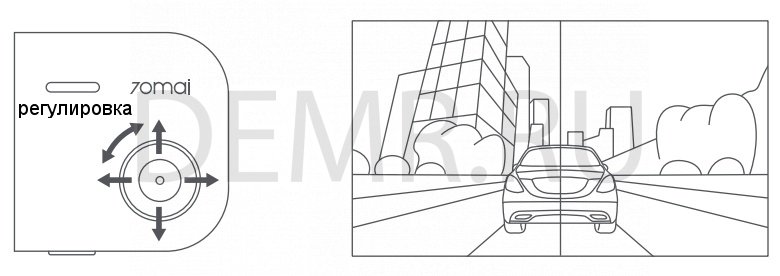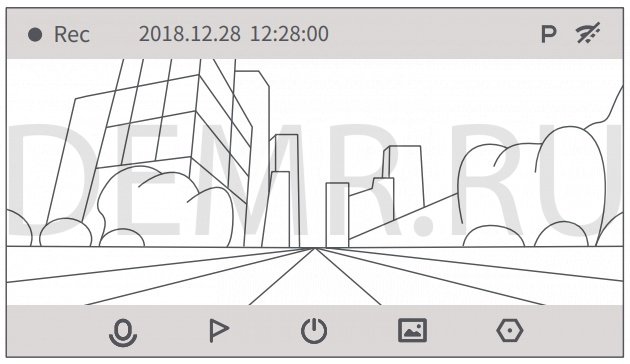Описание автомобильного видеорегистратора-зеркала Xiaomi Rearview Mirror Dash Cam Midrive D04
Комплект упаковки регистратора Xiaomi Rearview Mirror Dash Cam
1. Автомобильный видеорегистратор 70mai Rearview Mirror Dash Cam Midrive D04 x 1шт.
2. Автомобильный блок питания x 1шт.
3. Кабель питания x 1шт.
4. Приспособление для прокладки кабеля x 1шт.
5. Крепежный ремень x 2шт.
6. Инструкция x 1шт.
Характеристики видеорегистратора-зеркала
Модель: Midrive D04
Матрица: SONY IMX335
Разрешение: 2560 × 1600
Камера: FOV 140°,F1.8,6-ти линзовый объектив
Беспроводное подключение: Wi-Fi IEEE 802.11 b/g/n 2.4 GHz
Датчик: Датчик ускорения
Поддерживаемые ОС: Android 4.4 или iOS 9.0 и выше
Дополнительная память: Поддерживает карты памяти MicroSD 16-64 ГБ MicroSD Class 10 или выше.
Подключение питания: От автомобильного прикуривателя
Емкость аккумулятора: 500 мАч
Тип аккумулятора: Литий-ионный полимерный
Питание: 5 В, 2 А
Габариты: 304.3 × 76.7 × 15.2 мм
Установка приложения 70mai App
Автомобильный видеорегистратор 70mai Rearview Mirror Dash Cam используется с приложением 70mai app. В магазине приложений Google Play или App Store введите поисковой запрос «70mai» или сканируйте следующий QR-код, чтобы скачать и установить приложение.
С примером использования мобильного приложения 70mai можно ознакомиться в инструкции другого видеорегистратора Xiaomi 70 Mai.
Установка автомобильного видеорегистратора Xiaomi Rearview Mirror Dash Cam
Подготовка
Сначала установите карту памяти microSD в слот видеорегистратора. После этого подключите кабель питания к интерфейсу DC/IN
Установка
Прикрепите видеорегистратор к автомобильному зеркалу, как показано на рисунке ниже, и убедитесь в том, что камера видеорегистратора не заслонена. Для этого используйте фиксирующие ремешки из комплекта упаковки видеорегистратора.
Подключение кабеля питания
Проложите кабель питания видеорегистратора вдоль периметра лобового стекла, как показано на рисунке. Включите автомобильный блок питания в прикуриватель.
* Вы можете использовать приспособление для прокладки кабеля из комплекта упаковки, чтобы скрыть кабель под резиновым уплотнением ветрового стекла.
Отрегулируйте угол обзора камеры видеорегистратора Rearview Mirror Dash Cam
Заведите автомобиль или поверните ключ зажигания в положение, при котором включится прикуриватель. Видеорегистратор включится автоматически.
Камера видеорегистратора 70mai Rearview Mirror Dash Cam поддерживает универсальный угол обзора с дополнительной регулировкой +/- 4°.
Запуск / остановка видеорегистратора Xiaomi Rearview Mirror Dash Cam
Запуск
Используйте один из следующих способов включения видеорегистратора:
— нажатие кнопки питания
— подключение к прикуривателю и запуск двигателя. Видеорегистратор будет включаться автоматически.
— включение функции наблюдения на парковке. Видеорегистратор будет включаться автоматически при любом столкновении или при обнаружении движения автомобиля на парковке.
* Если питание будет отключено и аккумулятор будет иметь низкий уровень заряда, то видеорегистратор не включится.
Выключение
Используйте один из следующих способов выключения видеорегистратора:
— нажмите и удерживайте кнопку питания
— подключите питание к прикуривателю и заглушите двигатель. При выключении прикуривателя видеорегистратор выключится автоматически.
Видеорегистратор выключится автоматически при следующих обстоятельствах:
— если внешнее питание отключено и аккумулятор разряжен
— если внешнее питание отключено и окружающая температура превышает температурный предел встроенной батареи
— если температура видеорегистратора превышает допустимый предел рабочей температуры
— если карта памяти microSD была извлечена во время работы видеорегистратора
— если двигатель заглушен, но прикуриватель останется включенным, камера выключится через 20 минут при отсутствии движения. Если включена функция слежения на парковке, то видеорегистратор будет включаться автоматически на парковке.
* Некоторые автомобили продолжают подавать питание на прикуриватель после выключения двигателя. Чтобы не разрядить аккумулятор, выключайте питание видеорегистратора вручную или извлекайте блок питания из прикуривателя, если не используете режим слежения на парковке.
* Если видеорегистратор выключен вручную, то при следующем запуске его так же необходимо включить вручную.
Голосовой контроль Rearview Mirror Dash Cam
Видеорегистратор-зеркало Xiaomi Rearview Mirror Dash Cam поддерживает управление голосовыми командами. Когда видеорегистратор включен, вы можете использовать следующие голосовые команды:
Take picture — Сделать быстрое фото
Record video — начать запись экстренного видео
Turn on screen — включить подсветку экрана
Turn off screen — выключить подсветку экрана
Если Вы не желаете использовать функцию голосового управления (voice control), то можете ее выключить, зайдя в «Настройки» (Settings) > «Дополнительные настройки» (Advanced Settings)
Описание функций видеорегистратора Rearview Mirror Dash Cam
Главный интерфейс
Сразу после включения видеорегистратора запись видео начинается автоматически. Мигающая красная точка в левом верхнем углу экрана показывает, что идет запись видео.


При включении двойной записи (передняя/задняя) значок поменяется на 




Иконки в строке состояния:




* Функция записи заднего вида может использоваться при подключенной камере заднего вида.
* Включить или выключить Wi-Fi точку доступа Вы можете, зайдя в Настройки (Settings) > Wi-Fi точка доступа (Wi-Fi Hotspot)
Режим записи
Сразу после включения видеорегистратора включается режим записи. Мигающая красная точка в левом верхнем углу экрана означает, что идет запись видео.
Запись видео может не происходить в следующих случаях:
— когда видеорегистратор демонстрирует руководство по эксплуатации при первом запуске
— когда идет форматирование карты памяти microSD
— когда идет процесс обновления видеорегистратора
— когда видеорегистратор сбрасывает настройки на заводские
— когда происходит загрузка пакета обновлений через приложение 70mai app
— когда Вы зашли в альбом на видеорегистраторе или через мобильное приложение
Когда видеорегистратор будет переключен на главный интерфейс, процесс записи включится автоматически.
Запись экстренного видео на видеорегистраторе Rearview Mirror Dash Cam
Вы можете выбрать один из следующих способов записи экстренного видео:
1. На главном интерфейсе нажмите кнопку под иконкой 
2. Когда видеорегистратор включен, экстренное видео будет записываться автоматически при обнаружении любого столкновения.
Процесс записи экстренного видео не может быть прерван. Когда экстренная запись завершиться, видеорегистратор автоматически переключится в нормальный режим записи.
Вы можете настроить чувствительность датчика, который запускает запись экстренного видео. Для этого зайдите в Настройки (Settings) > Чувствительность столкновения (Collision Sensitivity). Чем выше чувствительность, тем проще будет включаться режим экстренной записи. Если Вам не нужен режим экстренной записи, Вы можете выключить эту функцию в Настройках (Settings).
Вы сможете посмотреть экстренные записи в директории экстренных записей в альбоме.
Из-за сложностей на дороге видеорегистратор может сохранять не все экстренные записи в директории экстренных записей. Если Вы не можете найти нужное экстренное видео в директории экстренных записей, то поищите это видео среди тех, которые были сделаны в обычном режиме записи.
Система выделяет отдельное пространство для экстренных записей во время форматирования карты памяти microSD. Когда это пространство будет заполнено, новые видео будут записываться поверх старых. Поэтому необходимо сохранять важные экстренные записи на мобильный телефон или ПК.
Режим слежения на парковке
Функция слежения на парковке (parking surveillance) по-умолчанию выключена. Чтобы ее включить, зайдите в Настройки (Settings) > Дополнительные настройки (Advanced Settings).
Когда включена функция слежения на парковке, видеорегистратор будет автоматически переходить в режим слежения на парковке, когда автомобиль припаркован и заглушен. В этом режиме видео будут записываться в отдельную директорию. Видеорегистратор напомнит Вам посмотреть эти видео при следующем запуске автомобиля.
Функция слежения на парковке будет неэффективной при следующих обстоятельствах:
1. Если отключено внешнее питание и аккумулятор разряжен, то режим слежения на парковке не сможет включиться.
2. Аккумулятор может разрядиться, когда видеорегистратор длительное время находится в режиме слежения на парковке без подключенного внешнего питания. В этом случае видеорегистратор не сможет заснять видео на парковке.
3. Когда видеорегистратор Xiaomi Rearview Mirror Dash Cam находится в режиме слежения на парковке, внешнее питание не подключено и температура внутри автомобиля ниже 0℃ или выше 50℃, встроенный аккумулятор не сможет работать. В этом случае видеорегистратор не сможет заснять видео на парковке.
Если прикуриватель Вашего автомобиля остается включенным даже после выключения зажигания, то видеорегистратор автоматически включится в режим слежения на парковке через 20 минут после того, как автомобиль будет припаркован. При этом функция наблюдения будет разряжать автомобильный аккумулятор. Если Ваш автомобиль будет простаивать длительное время, это может привести к существенному снижению заряда автомобильного аккумулятора. В этом случае рекомендуется использовать систему питания с функцией защиты автомобильного аккумулятора.
В Настройках (Settings) Вы можете отключить функцию слежения на парковке.
Читайте также
Как выбрать видеорегистратор для автомобиля
Инструкцию по настройке автомобильного видеорегистратора-зеркала Xiaomi Rearview Mirror Dash Cam на английском языке
Миниатюрный видеорегистратор Xiaomi 70 Mai инструкция по настройке на русском
Содержание
- Настройка видеорегистратора зеркала самостоятельно
- Комплектация видеорегистратора-зеркало
- Особенности крепления
- Подключение и настройка видеорегистратора-зеркала своими руками пошагово
- Основные режимы работы
- Как правильно вставить карту памяти
- Включение камеры заднего вида
- Фаркоп на Ниссан Террано: нюансы выбора, установки и подключения
- Включение камеры переднего вида
- Что нужно знать водителю про обгон на опасном повороте
- Специальные возможности видеорегистраторов
- Как убрать затемнение экрана в зеркале
- Rear view mirror видеорегистратор как настроить
- Установка зеркала-видеорегистратора + камеры заднего вида Xiaomi 70mai Mirror Dash Cam
Настройка видеорегистратора зеркала самостоятельно
Одно из последних новшеств в электронных приборах для автомобилей — видеорегистратор-зеркало. Это удобный прибор, выполняющий несколько функций. Он укомплектован различными датчиками, которые в точности выполняют свои функции при покупке качественного устройства. Если куплен видеорегистратор-зеркало, инструкция читается в первую очередь, чтобы пользователь понимал, как настраивать прибор, по каким этапам установить его на лобовое стекло.
Комплектация видеорегистратора-зеркало
Чтобы аппаратура правильно работала, она должна быть качественно укомплектована. В коробке содержатся следующие компоненты:
- видеорегистратор в форме зеркала;
- амера заднего вида;
- длинный шнур, который должен доставать до блока питания (прикуриватель);
- 2 крепления, через которые осуществляется фиксация к лобовому стеклу;
- карта памяти, чтобы сохранять большой объем информации;
- адаптер питания.
Особенности крепления
Сразу после покупки требуется проверить содержимое коробки. Внутри должны находиться элементы для крепления. Фиксацию осуществляют по правилам:
- снимают обычное зеркало, но оставляют кронштейн;
- подстраивают камеру на верхней части лобового стекла;
- устанавливают ракурс камеры.
Как только удалось закрепить основную конструкцию, приступают к фиксации задней камеры. Ее нужно устанавливать по инструкции:
- С багажника снимают накладку.
- Убирают лампочку, подсвечивающую номера.
- Оставляют пометку для будущего прикрепления камеры.
- Фиксируют при помощи скотча, который расположен в упаковке.
- Вырезают отверстия, к которым будут крепиться саморезы.
- Устанавливают шурупы отвертками с передней и задней стороны.
- Проводят кабель, если для него нет места, вырезают отверстие ножом.
- Устанавливают подсветку для номеров обратно.
- Фиксируют кабель изолентой, чтобы он не мешался, не свисал.
- Устанавливают панель багажника на обратное место.
Подключение и настройка видеорегистратора-зеркала своими руками пошагово
После первоначальной фиксации требуется выяснить, как настроить зеркало-регистратор, чтобы оно начало работать. Когда произошло подключение к сети питания, переходят к следующим пошаговым действиям в соответствии с инструкцией по эксплуатации:
- кликают на клавишу «Вкл/Выкл», удерживая ее 3-5 секунд до того момента, пока не будет произведено включение или выключение;
- так как в аппарат начало поступать питание, экран включается, поэтому на кнопку больше нажимать не требуется;
- ожидают появления основного меню, где регулируют дальнейшие настройки.
Этими действиями можно включить устройство, далее приступают к непосредственным настройкам:
- Нажимают на кнопку «Меню», затем кликают на клавишу «Настройки системы».
- Просматривают открывшееся окошко, где находят различные виды ползунков для регулировки функций.
- Если настройка находится немного ниже или по бокам, последовательно нажимают на клавиши «вверх, вниз», «влево, вправо».
Благодаря изменению настроек регулируют опции:
- качество и разрешение видеозаписи;
- цикличность записи;
- цветовой диапазон, баланс оттенков;
- включение, выключение звука;
- коррекция даты, времени, языка;
- автоматическое подключение при заведении машины;
- форматирование SD карты памяти.
Основные режимы работы
Перед покупкой читают руководство по эксплуатации. В нем описано, через какие режимы осуществляется работа устройства.
- Автоматический. То есть аппарат подключается сразу же, когда была заведена машина. Экран загорается, начинается запись. Это удобно для пользователей, которые забывают нажать на кнопку включения.
- Запись во время движения. Как только машина начинает двигаться, формируется видеоизображение. Если она включена, но стоит на парковке, опция отключается.
- Запись на парковке. Пользователь сможет получить видео даже в том случае, если автомобиль припаркован и не работает.
- Беспрерывная съемка (цикличная). Камера фиксирует все моменты, перенося их на флеш-карту. Затем автомобилист может извлечь ее, чтобы получить информацию. При завершении памяти данные полностью стирают, чтобы записывать новое изображение.
- Съемка. Первоначально устанавливают период, в течение которого осуществляется запись. Если время завершается, она начинается повторно, перемещая видео на уже имеющиеся файлы. Это позволяет сохранить свободный объем на карте памяти.
Прежде чем осуществить покупку, требуется внимательно изучить режимы. Так клиенту будет понятно, стоит ли покупать прибор.

Как правильно вставить карту памяти
Прежде чем разбираться, как правильно настроить видеорегистратор-зеркало, требуется подготовить его к работе. В первую очередь нужна флеш-карта, на которой будет записываться информация. Вставляют ее по последовательным этапам:
- нажимают на кнопку для извлечения карты памяти, если в разъеме стоит другая флешка (без нажатия на кнопку доставать карту не рекомендуется, это приведет в негодность механизм);
- устраняют карту из емкости, слегка подтягивая на себя;
- требуется вставить новую флешку в разъем аккуратно, прижимая вовнутрь до щелчка.
Производить какие-либо настройки не требуется. Благодаря самостоятельным действиям аппарат подсоединяется к карте, чтобы передавать на нее информацию.
Включение камеры заднего вида
Фаркоп на Ниссан Террано: нюансы выбора, установки и подключения
Камера заднего вида крайне важна, так как с этой стороны чаще всего происходят дорожно-транспортные происшествия. Поэтому узнают, как включить ее, чтобы воспроизвести опции.
- Подключение видео входов. К одному из них подключается передняя камера, а к другому задняя. Требуется не перепутать их, обычно на корпусе содержится маркировка в виде символов определенного цвета.
- Запуск устройства. Зеркало включают, чтобы начало подаваться электропитание, которое будет достигать передней и задней камеры.
В современных моделях нередко доступно беспроводное соединение. Оно образуется без подсоединения проводов, посредством прикрепления специального радиомодуля. Он совмещен с видеокамерой, поэтому успешно транслирует видеозапись. Пользователю не требуется осуществлять проводку кабеля внутри салона, достаточно зафиксировать радиомодуль, соединив с зеркалом.
Включение камеры переднего вида
Что нужно знать водителю про обгон на опасном повороте
Чтобы записывать видео, последовательно выполняют ряд действий:
- включают основное зеркало, начиная видеозапись, это подключит переднюю камеру в автоматическом режиме;
- чтобы камера перестала работать, ее требуется выключить принудительно посредством зажатия знака треугольника, затем ромба.
Специальные возможности видеорегистраторов
Помимо основных опций, аппаратура имеет множество дополнений, за счет которых улучшается качество работы.
- G-датчик. Он активируется, если произошло ДТП со столкновением. Фиксируемый файл удалить невозможно, это можно сделать только с компьютера.
- Блокиратор файлов. Предотвращает случайное удаление записи.
- Управление парковкой. Если автомобиль находится на парковке, регистратор не работает. Его применение начинается в случае, если возникает какая-либо вибрация.
- Детекция перемещений. На мониторе возникает запись, свидетельствующая о появлении других автомобилей или иных объектов в ближайшем радиусе.
Как убрать затемнение экрана в зеркале
Чтобы устранить затемнение, существует дополнительная функция WDR. Она работает в автоматическом режиме, позволяет корректировать видеозапись, делать ее более яркой, контрастной, без участков затемнений или осветлений.
Важно знать, как настроить регистратор-зеркало китайский, американский, российский. В зависимости от производителя настройки могут немного меняться. Однако их примерный функционал остается идентичным. Действия осуществить просто, достаточно первоначально зафиксировать устройство, после чего подключить его. Благодаря созданию видеозаписи каждый человек почувствует себя в безопасности, в надежных и комфортных условиях.
Источник
Rear view mirror видеорегистратор как настроить
О подключении
Подключать к прикуривателю не хотелось, а было желание, что бы все на автомате работало без моего вмешательства. Функции позволяли включать и выключать устройство при возникновении питания и соответственно выключать его, если подача прекращалась.
Было решено, что видеорегистратор будет включаться и выключаться от замка зажигания. Помог в этом нам МУС(модуля управления светотехникой)
разъем подключения к модулю управления светотехникой
Синий провод с черной полосой (в разъеме 10) — это плюс от замка зажигания к нему будем подключать приготовленный провод, черный (а разъеме 
Далее берем провод видеорегистратора и подключаемся к нему (черный провод — минус, красный — плюс). Учтите что только одна лапка это минус, вторая просто так. Проверить лучше всего разобрав разъем в прикуриватель.
Не забываем обмотать все изолентой и прячем все под панель приборов, крепко там закрепив все.
Проверяем работу всей нашей схемы и только после этого укладываем провода так, что бы их не было видно.
Подключение камеры заднего вида
Самым наверное трудоемким я бы назвал протяжку кабеля через всю машину. Для сохранности камеры спрятал ее внутри от внешних воздействий (грязь, дождь, снег, вандалов), под стоп-сигналом на дверце багажника.
Что бы камера работала при включении заднего хода подключаем красный (плюс) провод от камеры к зеленому за задних фонарях. Соответственно черный (минус) провод от камеры подключаем к черному соединенному с корпусом автомобиля.
Проверяем работу всей нашей схемы и только после этого укладываем провода так, что бы их не было видно.
Настройки видеорегистратора
Setting (Настройки)
1. AWB (Баланс белого): auto, sunlight, florescence, cloudsky, tungsten
Выбор режима света. Рекомендуемо установить на AUTO
2. Exposal (экспозиция): -3, -2, -1, 0, 1, 2, 3
Лучший эффект экспозиции на 1
3. Color (Цвет): null, black and white, negative, ancient, reseda
Режим цветности видео. NULL – без каких либо эффектов
4. Auto detect (Датчик движения): OFF, ON
Производить запись видео при обнаружении движения
5. Water mark (штамп дата/время): OFF, ON
Отображать на видео дату и время съемки
6. Record (запись звука): OFF, ON
Записывать звуки
7. Auto record (авто-запись видео): OFF, ON
Автоматической запись видео при включении
8. Language (Язык): English
Выбор языка отображения в меню. Лучше использовать ENGLISH т.к. РУССКИЙ выходит за пределы меню (большие буквы и интервалы между ними)
9. Frequency (частота): 50hz, 60hz
Частота отображения в герцах, 60hz предостаточно
10. Parking monitoring (Монитор парковки): OFF, ON
Отображения камеры заднего вида
11. Shutdown time (Время выключения): 1min, 3min, 5min, OFF
Через установленное время при бездействии выключить регистратор
12. G-sensor (G-сенсор / датчик удара): High, Middle, Low, OFF
При возникновении удара (тряски) начать немедленно запись видео
13. Keytone (Звуки клавиш): OFF, ON
Слышать звуки при нажатии на кнопки
14. Backlight time (Подсветка экрана): 10sec, 1min, 3min, OFF
Через установленное время выключить экран, видеорегистратора при этом продолжает работать
15. Delay power (Задержка выключения): 10sec, 1min, 5min, 30min, OFF
При исчезновении питания видеорегистратор выключится через установленное время
16. Fill light (Актуальный свет): OFF, ON, auto
Свет от видеорегистратора. Смысла его включать нет.
17. Date set (Настройка даты/времени): Установка даты и времени
18. Format (Форматирование): Форматирование карты памяти
19. Default set (Заводские настройки): Установка всех настроек на заводские
20. Version info (Версия ПО): Версия программного обеспечения
Запись при плохой погоде (снег, дождь, затянутое небо) в вечернее время
Запись при солнечной погоде (качество 720P)
Установка зеркала-видеорегистратора + камеры заднего вида Xiaomi 70mai Mirror Dash Cam
И снова всем привет!
Так как у меня заднее стекло затонированное сильно, то вечером и ночью я в центральное зеркало ничего не видел, приходилось ездить только по боковых, что вызывало некоторые неудобства, когда где-то парковался в людном месте.
Труднее всего было протягивать заднюю камеру, по салону нормально, а вот в крышку багажника через гофру опять таки мучение, т.к. коннектор камеры весьма толстый, а в гофре там места совсем мало, протягивать реально сложно и занимает время (хотя у нас через все гофры протягивать напряжно).
Все аккуратно уложил и позатягивал стяжками.
Так же проклеил антишумкой обшивку багажника, хотя там и была, но чтоб наверняка не скрипела еще новую поверху проклеил.
Еще подключил провода к фонарю заднего хода, минус кинул на болт, который крепит заднюю планку над номером на багажнике.
Когда протянул камеру думал как ее красиво прицепить, в итоге в голову пришла идея купить рамку под камеру, хотя отдельно их у нас не продают, только с камерой.
Купил, крепление и все подошло идеально (перед этим читал где-то в инете, что подходит четко все болт-он), но вот сама номерная рамка у меня не подходила к тем отверстиям, что были в багажнике, т.к. в самой рамке просто квадраты вырезаны, там где у меня болты должны быть.
Короче в итоге нашел такое крепление выгнул его, и срезал гайку немного, чтоб оно прижимало рамку, на болтах тоже головку срезал, чтоб была тоньше и номер хорошо заходил. Номер не сверлил, а просто на двухсторонний скотч приклеил. За машину не выпирает, как это было когда просто на скотч приклеил к рамке над номером.
Смотрится вполне себе хорошо, да и камеру теперь не украдут, а то вначале она у меня пару дней просто на двухстороннем скотче были приклеена.
Само зеркало пишет хорошо, ночью в камеру видно все хорошо, если в зеркале я просто видел черный квадрат, то сейчас все четко и круто видно. Камеру настроил так, чтоб видно было сзади хорошо даже когда включаешь заднюю передачу, не наклонял ее полностью вниз, во-первых в режиме зеркала не видно ничего, и когда включаешь заднюю передачу зеркало показывает низ картинки, я настроил, чтоб видно было далеко, а не под бампером только. В итоге при езде камера заднего вида транслирует на зеркало картинку постоянно, угол обзора широкий (получается шире даже чем по боковых зеркалах), ну и когда задним ходом здаю все видно на несколько метров назад (единственное под самым бампером где-то метр мертвая зона (именно на земле), т.к. вниз не наклонял), получается при парковке когда изображение дошло вниз зеркала, то значит остался еще метр.
Зеркалом доволен, изображение хорошее и видно все прекрасно, ну и плюс как регистратор пишет и с переднем и с задней камеры.
По размерам как раз закрывает заводское зеркало, козырек от солнца его не перекрывает тоже (все как раз подходит).
Камера у меня подороже, та что night vision.
Зеркало в Китае 90 баксов с этой камерой, я нашел у нас весь комплект новый за 1700 грн (62 бакса), видимо не подошло человеку или не нужно было. Ну и рамку с камерой еще купил, камеру продам отдельно.
Источник
Мы продолжаем исследовать продукцию компании Xiaomi, и на этот раз она будет представлена видеорегистратором в форм-факторе зеркала заднего вида. Это не самый популярный форм-фактор, но в то же время и уникальным его назвать нельзя: в ассортименте многих производителей автомобильной электроники хотя бы одно устройство такого типа присутствует.

Характеристики и комплект поставки
| Производитель | Xiaomi |
|---|---|
| Модель | MJHSJJLY01BY |
| Тип | автомобильный видеорегистратор |
| Страна производства | Китай |
| Гарантия | нет данных |
| Общие характеристики | |
| Экран | 5″, цветной ЖК (IPS), 854×480 |
| Управление | 5 кнопок + reset |
| Тип крепления | с помощью резинок, поверх зеркала заднего вида |
| Разъемы | Micro-USB (питание), microSD, миниджек |
| Носитель информации и его формат | microSD[XC] от 16 до 64 ГБ, FAT32, кластер 64 КБ |
| Поддержка Wi-Fi | IEEE 802.11 b/g/n 2,4 ГГц |
| Аккумулятор | 470 мА·ч |
| Энергопотребление | 5 В, 2 А |
| Диапазон рабочих температур | от −10 до +60 °C |
| Габариты | 350×75×11 мм |
| Вес | 305 г |
| Длина шнура питания | 3,5 м |
| Установка даты и времени | синхронизация со смартфоном |
| Отключение экрана | выкл., 30 сек., 1 мин. |
| Автостарт при подаче питания | есть, отключаемый |
| Задержка перед выключением | не регулируется |
| Поддержка языков | китайский |
| Версия ПО на момент тестирования | 1.0.1, 2018.06.28 |
| Обновление ПО | через приложение на смартфоне |
| Время работы от аккумулятора | 01:04:40 |
| Видеорегистратор | |
| Количество камер | одна, поддерживается подключение второй |
| Объектив | F1,8, угол обзора 160°, 6 стеклянных линз |
| Датчик изображения | Sony IMX323 |
| Процессор | Mstar MSC8328Q |
| G-датчик | выкл., высокая, низкая |
| Режимы | 1920×1080 |
| Качество | нормальное, наилучшее |
| Экспозамер | не регулируется |
| Экспокоррекция | не регулируется |
| Баланс белого | не регулируется |
| WDR/HDR | нет данных |
| Устранение мерцания | не регулируется |
| Фрагментация видео | 2 минуты |
| Кодек и контейнер | MPEG-4 / MP4 |
| Детектор движения | нет |
| Функции ADAS | нет |
| Информация на видеозаписи | |
| Дата и время | есть |
| Географические координаты | нет |
| Скорость | нет |
| Номер транспортного средства | нет |
| Топонимы | нет |
| Карта | нет |
| Ценовая информация | |
| Цена на GearBest на момент публикации статьи | около 6000 руб. |
| Средняя цена |
узнать цены |
| Розничные предложения |
узнать цену |

Открыв коробку, внутри можно обнаружить:
- основной блок видеорегистратора;
- 2 резинки, с помощью которых он крепится поверх штатного зеркала заднего вида;
- адаптер питания от прикуривателя с одним портом USB;
- длинный кабель USB—Micro-USB для питания устройства;
- инструкцию на китайском языке.
Адаптер питания простейший, с одним портом.

Кабель питания довольно длинный — 3,5 метра.

Инструкция использует латиницу и арабские цифры только в тех местах, где речь идет о технических характеристиках — диапазон Wi-Fi, версия Android, и т. п. Таким образом, для пользователя, не знающего китайского, она практически бесполезна.

Также в комплекте поставки присутствует некий пластиковый «инструмент», который, по всей видимости, предлагается использовать в процессе инсталляции. Мы так и не придумали, как его применять, и прекрасно обошлись без каких-либо инструментов.

Эксплуатация
Управление
Прибор управляется с помощью 5 кнопок, расположенных под зеркалом. Центральная кнопка имеет на поверхности небольшой выступ, чтобы ее можно было нащупать, не глядя.

Если видео воспроизводится, т. е. экран не погашен, над кнопками обозначены действия, которые они выполняют. Действия (да и вообще изображение на экране) подписаны «интернационально» — иконками, смысл которых, в принципе, интуитивно понятен.

Это, конечно, здорово, но даже если вы догадаетесь, что самая правая кнопка — это меню настроек, то после нажатия на нее вас ждет чистый китайский без каких-либо намеков на что-то другое.

Фотографирование зеркальной поверхности — дело неблагодарное, поэтому мы воспользовались скриншотами с приложения Mi Home, с помощью которого видеорегистратором можно управлять, подключившись к нему по Wi-Fi — иероглифы там те же самые, а вот качество их изображения сильно выигрывает по сравнению с фото экрана.
Однако прежде чем приступить к управлению устройством, нужно как-то подсоединиться к нему. Поскольку данный процесс не лишен подводных камней, опишем основные шаги. Мы пользовались версией Mi Home для Android.
- Первая, самая простая задача — отыскать Mi Home в Play Market и установить это приложение.
- При первом запуске у вас спросят язык и расположение. Язык можете выбирать любой, какой нравится (русский присутствует), а вот расположение должно быть строго «материковый Китай» («Mainland China») — иначе ничего у вас не получится.
- Дальше вам будет нужно добавить плагин видеорегистратора в Mi Home и подключиться к нему. Точка доступа Wi-Fi будет называться «MiRMCam_v1_A854». Чтобы узнать пароль к ней, зайдите в меню установок видеорегистратора (самая правая клавиша), найдите там пункт, который начинается (начинается!) с «Wi-Fi». Выберите его. Под двумя иероглифами вы увидите последовательность из 8 арабских цифр — это и есть пароль вашей точки.
- Если на главном экране, в верхней строке, символ Wi-Fi перечеркнут — значит, точка доступа выключена. Зайдите в тот же пункт меню, что описан выше и нажмите правую клавишу — Wi-Fi включится. Выключается он так же, т. е. клавиша просто переключает режимы включено/выключено.
Ну а теперь об управлении. Настроек у регистратора немного, так что разобраться в них не так уж сложно, пусть даже все на китайском языке. Далее мы будем приводить скриншоты приложения Mi Home и (надеемся) правильный перевод их на русский язык. Переводимые элементы интерфейса помещаются в список в интуитивно понятном порядке: сверху вниз, слева направо. Пункты меню настроек самого видеорегистратора (как нам показалось) в большинстве своем с меню Mi Home совпадают.
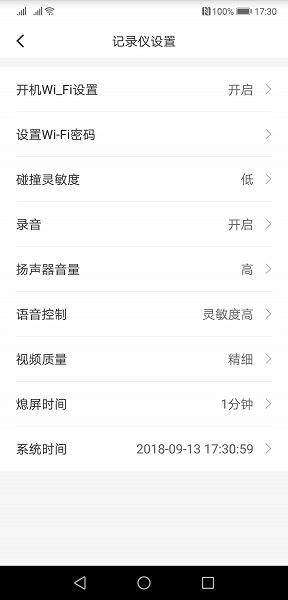
Основной экран с настройками:
- Параметры включения Wi-Fi
- Настройки пароля Wi-Fi
- Чувствительность датчика удара
- Автоматический старт записи
- Громкость
- Голосовое управление
- Качество видео
- Время гашения экрана
- Системное время
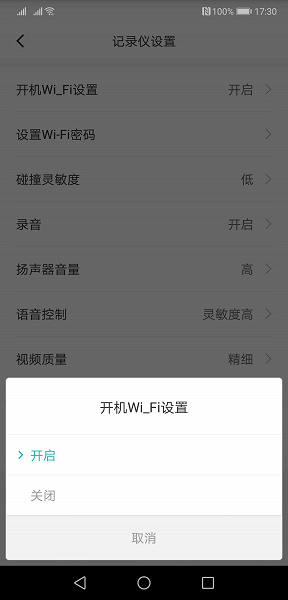
Параметры включения Wi-Fi:
- Включено
- Выключено
- Отмена
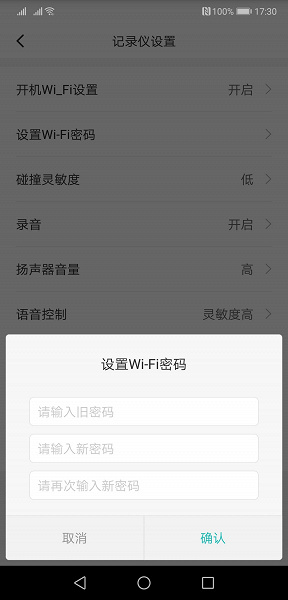
Настройки пароля Wi-Fi
- Старый пароль
- Новый пароль
- Повтор нового пароля
- Отмена
- Подтверждение
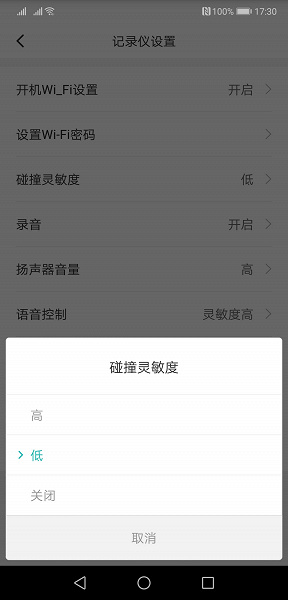
Чувствительность датчика удара:
- Высокая
- Низкая
- Выключить
- Отмена
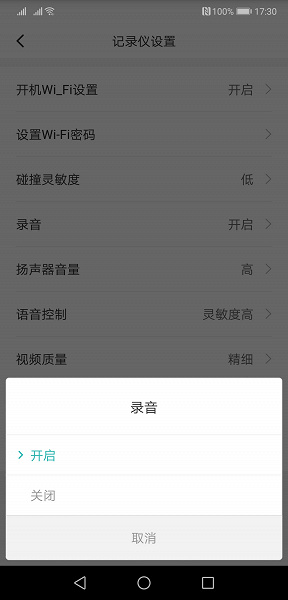
Автоматический старт записи:
- Включить
- Выключить
- Отмена
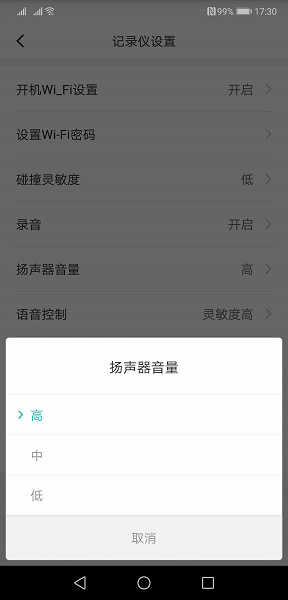
Громкость:
- Высокая
- Средняя
- Низкая
- Отмена
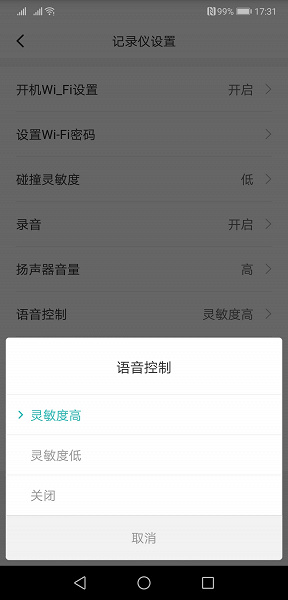
Голосовое управление:
- Высокая чувствительность
- Низкая чувствительность
- Выключить
- Отмена
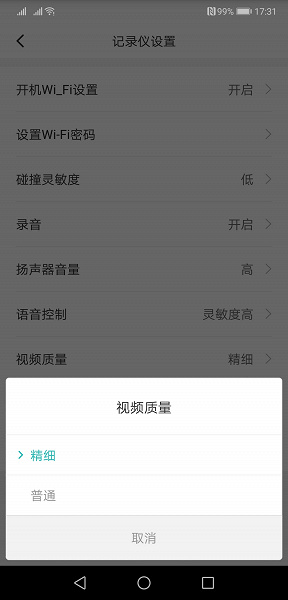
Качество видео:
- Отличное
- Хорошее
- Отмена
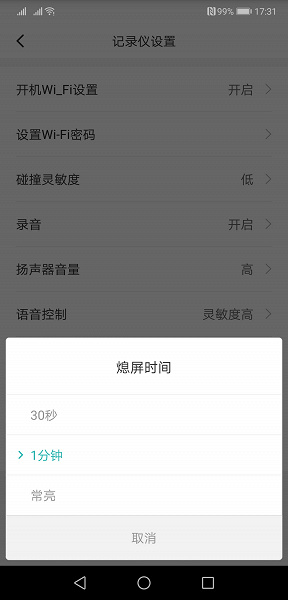
Время гашения экрана:
- 30 секунд
- 1 минута
- Не гасить
- Отмена
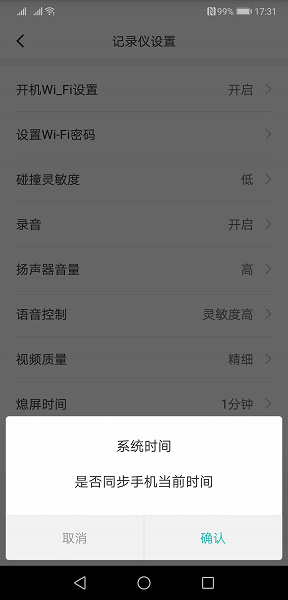
Системное время:
- Синхронизировать с телефоном
- Отменить
- Подтвердить
Настроек, как видите, действительно мало — мы не нашли здесь даже самых привычных, например задания длительности одного «куска» видеозаписи. У Xiaomi он равен 2 минутам, и изменить это нельзя. В общем, концепцию Apple «мы лучше вас знаем» «китайская Apple» копирует прямо и последовательно 
Все разъемы расположены на верхней стороне устройства.

Это Micro-USB для питания, microSD и маленький «джек» куда, по всей видимости, подсоединяется тыловая камера. Явные намеки на возможность подключения тыловой камеры содержатся в структуре каталогов microSD-карточки, так что можно с уверенностью утверждать, что она действительно существует — но в нашем комплекте ее не было.

Объектив на шаровом шарнире выступает из левой стороны устройства, обращенной к лобовому стеклу.
Крепление
Крепление и принцип его действия стандартны для этого форм-фактора видеорегистраторов и с нашей точки зрения никаких дополнительных объяснений не требуют.

Совместная работа с другими устройствами
Если подключить видеорегистратор к компьютеру, воспользовавшись кабелем USB—Micro-USB, он это воспринимает просто как подключение источника питания. Так что, судя по всему, коммуницировать с компьютером устройство не умеет.
Полевые испытания
Процесс установки видеорегистратора на стекло заднего вида не составил труда.

Один из не очень приятных моментов: если водитель невысокого роста и вынужден сильно «выкручивать» зеркало заднего вида на себя — возможностей шарнира объектива может не хватить для того, чтобы идеально его выровнять: в результате видеорегистратор будет смотреть не ровно по центру, а чуть-чуть вправо.

Изображение на экране при взгляде сбоку видно очень плохо, а если еще учесть то, что там иероглифы, мечты о настройке каких-либо параметров в процессе езды следует похоронить сразу. Только через остановку, выкручивание зеркала на себя, и т. д. Ну, или через горячие клавиши. Например, крайняя левая включает/выключает микрофон, средняя правая делает фото.

G-датчик на ухабах проселочной дороги срабатывал даже при низкой чувствительности. Под конец тестовой эксплуатации мы его все-таки выключили совсем.
Намеков на наличие датчика движения мы не обнаружили.

Скрытность установки с одной стороны достаточно высокая…но только если глаз не «напорется» на блик от объектива. А это запросто возможно — диаметр первой линзы (или защитного стекла?) — около 13 мм.
Результаты тестов
HDR/WDR
Никаких намеков на поддержку этих функций мы не встретили.
Видео
По умолчанию мы используем для тестовых роликов непрерывный фрагмент длительностью около 2 минут, записанный в максимальном поддерживаемом устройством разрешении. Если прибор использует в качестве контейнера формат MP4, никаких преобразований не производится. Если используется MOV — производится преобразование в MP4 без перекодирования. Во всех остальных случаях видеоряд перекодируется в MP4 с заведомо завышенным битрейтом, чтобы избежать потерь в качестве.
Битрейт оригинального видео в нашем случае был равен от 15,9 Мбит/с.
Разрешение прибор поддерживает только одно — Full HD 1920×1080, поэтому выбора у нас не было.
Теперь посмотрим ночное видео.
В целом, то, что мы видим, полностью соответствует формулировке «среднестатистический хороший автомобильный Full HD-видеорегистратор на матрице Sony». Приятная картинка, хорошие динамический диапазон и цвета, на ночной картинке явные следы шумодава, делающего ее наряднее, но убивающего при этом мелкие детали. Все как всегда: твердая «четверка» — Xiaomi ничего не испортила, а большего мы от этой матрицы и не ждали.
Фото
Дневное:

Ночное:

Фотографии, судя по качеству, являются просто скриншотами с видео.
Звук
Звук как звук. Низкочастотной «бубнежки» почти нет. Детали слышны достаточно четко, даже тихие. На одной из видеозаписей, сделанных в процессе тестирования, был вполне разборчиво слышен разговор водителя и пассажиров, которые пили кофе, стоя снаружи машины в районе капота.
Выводы
С одной стороны, можно сказать, что Xiaomi MJHSJJLY01BY — это классический вариант «установил, подключил, один раз настроил — и забыл». Этот формат вполне востребован, спрос на него стабилен.
С другой стороны, совсем забыть не получится, потому что ни по-русски, ни даже по-английски этот прибор не разговаривает, так что любое общение с ним, даже самое мимолетное, будет сопровождаться известными затруднениями. Придется, например, выучить/запомнить несколько иероглифов 
С третьей — можно действительно «настроить и забыть», а при необходимости предъявить кому-то видеозапись произошедшего — вынимать карточку из прибора, вставлять в ноутбук или планшет, а там уже все понятно и без китайского.

Наверное, если бы кто-то из нас решился взять этот видеорегистратор себе — то выбрал бы третий вариант. Так оно как-то проще.
Отдельно стоит отметить довольно долгое время работы устройства от полностью заряженного аккумулятора — больше часа. Правда, не очень понятно, как задействовать эту возможность: при отключении питания видеорегистратор автоматически выключается, и способов отменить это мы не нашли.
Видеорегистратор Xiaomi MJHSJJLY01BY можно купить в магазине GearBest
Содержание статьи
- Комплектация видеорегистратора-зеркало
- Особенности крепления
- Подключение и настройка видеорегистратора-зеркала своими руками пошагово
- Основные режимы работы
- Как правильно вставить карту памяти
- Включение камеры заднего вида
- Знакомство с отечественными производителями автобоксов на крышу
- Включение камеры переднего вида
- Резино жгутовая подвеска прицепа: устройство, как работает, плюсы и минусы
- Специальные возможности видеорегистраторов
- Как убрать затемнение экрана в зеркале
Одно из последних новшеств в электронных приборах для автомобилей — видеорегистратор-зеркало. Это удобный прибор, выполняющий несколько функций. Он укомплектован различными датчиками, которые в точности выполняют свои функции при покупке качественного устройства. Если куплен видеорегистратор-зеркало, инструкция читается в первую очередь, чтобы пользователь понимал, как настраивать прибор, по каким этапам установить его на лобовое стекло.
Комплектация видеорегистратора-зеркало
Чтобы аппаратура правильно работала, она должна быть качественно укомплектована. В коробке содержатся следующие компоненты:
- видеорегистратор в форме зеркала;
- амера заднего вида;
- длинный шнур, который должен доставать до блока питания (прикуриватель);
- 2 крепления, через которые осуществляется фиксация к лобовому стеклу;
- карта памяти, чтобы сохранять большой объем информации;
- адаптер питания.
Для дорогих приборов в комплект добавляют необходимые детали для замены. Например, дополнительные крепления, USB шнур, адаптер питания. Если первоначальные элементы повредятся, пользователю не понадобится искать дополнение.
Особенности крепления
Сразу после покупки требуется проверить содержимое коробки. Внутри должны находиться элементы для крепления. Фиксацию осуществляют по правилам:
- снимают обычное зеркало, но оставляют кронштейн;
- подстраивают камеру на верхней части лобового стекла;
- устанавливают ракурс камеры.
Как только удалось закрепить основную конструкцию, приступают к фиксации задней камеры. Ее нужно устанавливать по инструкции:
- С багажника снимают накладку.
- Убирают лампочку, подсвечивающую номера.
- Оставляют пометку для будущего прикрепления камеры.
- Фиксируют при помощи скотча, который расположен в упаковке.
- Вырезают отверстия, к которым будут крепиться саморезы.
- Устанавливают шурупы отвертками с передней и задней стороны.
- Проводят кабель, если для него нет места, вырезают отверстие ножом.
- Устанавливают подсветку для номеров обратно.
- Фиксируют кабель изолентой, чтобы он не мешался, не свисал.
- Устанавливают панель багажника на обратное место.
Если установить требующуюся конструкцию затруднительно, номера можно передвинуть немного ниже. Тогда камера будет осуществлять съемку под правильным углом.
Подключение и настройка видеорегистратора-зеркала своими руками пошагово
После первоначальной фиксации требуется выяснить, как настроить зеркало-регистратор, чтобы оно начало работать. Когда произошло подключение к сети питания, переходят к следующим пошаговым действиям в соответствии с инструкцией по эксплуатации:
- кликают на клавишу «Вкл/Выкл», удерживая ее 3-5 секунд до того момента, пока не будет произведено включение или выключение;
- так как в аппарат начало поступать питание, экран включается, поэтому на кнопку больше нажимать не требуется;
- ожидают появления основного меню, где регулируют дальнейшие настройки.
Этими действиями можно включить устройство, далее приступают к непосредственным настройкам:
- Нажимают на кнопку «Меню», затем кликают на клавишу «Настройки системы».
- Просматривают открывшееся окошко, где находят различные виды ползунков для регулировки функций.
- Если настройка находится немного ниже или по бокам, последовательно нажимают на клавиши «вверх, вниз», «влево, вправо».
После настроек нажимают на «Запись» или «Сохранить». Это поможет подтвердить изменения, привести их в действие.
Благодаря изменению настроек регулируют опции:
- качество и разрешение видеозаписи;
- цикличность записи;
- цветовой диапазон, баланс оттенков;
- включение, выключение звука;
- коррекция даты, времени, языка;
- автоматическое подключение при заведении машины;
- форматирование SD карты памяти.
Если произошел сбой, можно воспользоваться сбросом до заводских настроек.
Основные режимы работы
Перед покупкой читают руководство по эксплуатации. В нем описано, через какие режимы осуществляется работа устройства.
- Автоматический. То есть аппарат подключается сразу же, когда была заведена машина. Экран загорается, начинается запись. Это удобно для пользователей, которые забывают нажать на кнопку включения.
- Запись во время движения. Как только машина начинает двигаться, формируется видеоизображение. Если она включена, но стоит на парковке, опция отключается.
- Запись на парковке. Пользователь сможет получить видео даже в том случае, если автомобиль припаркован и не работает.
- Беспрерывная съемка (цикличная). Камера фиксирует все моменты, перенося их на флеш-карту. Затем автомобилист может извлечь ее, чтобы получить информацию. При завершении памяти данные полностью стирают, чтобы записывать новое изображение.
- Съемка. Первоначально устанавливают период, в течение которого осуществляется запись. Если время завершается, она начинается повторно, перемещая видео на уже имеющиеся файлы. Это позволяет сохранить свободный объем на карте памяти.
Чаще всего выбирают цикличную запись. В этом случае каждое новое видео записывается поверх самого старого на карте памяти. При использовании microSD, объемом порядка 16 Гб, в любой момент времени на флешке будет записано примерно 2 последних часа.
Прежде чем осуществить покупку, требуется внимательно изучить режимы. Так клиенту будет понятно, стоит ли покупать прибор.
Как правильно вставить карту памяти
Прежде чем разбираться, как правильно настроить видеорегистратор-зеркало, требуется подготовить его к работе. В первую очередь нужна флеш-карта, на которой будет записываться информация. Вставляют ее по последовательным этапам:
- нажимают на кнопку для извлечения карты памяти, если в разъеме стоит другая флешка (без нажатия на кнопку доставать карту не рекомендуется, это приведет в негодность механизм);
- устраняют карту из емкости, слегка подтягивая на себя;
- требуется вставить новую флешку в разъем аккуратно, прижимая вовнутрь до щелчка.
Производить какие-либо настройки не требуется. Благодаря самостоятельным действиям аппарат подсоединяется к карте, чтобы передавать на нее информацию.
Для видеорегистраторов покупают microSD объемом 16-32 Гб, со скоростью записи class 10.
Включение камеры заднего вида
Камера заднего вида крайне важна, так как с этой стороны чаще всего происходят дорожно-транспортные происшествия. Поэтому узнают, как включить ее, чтобы воспроизвести опции.
- Подключение видео входов. К одному из них подключается передняя камера, а к другому задняя. Требуется не перепутать их, обычно на корпусе содержится маркировка в виде символов определенного цвета.
- Запуск устройства. Зеркало включают, чтобы начало подаваться электропитание, которое будет достигать передней и задней камеры.
В современных моделях нередко доступно беспроводное соединение. Оно образуется без подсоединения проводов, посредством прикрепления специального радиомодуля. Он совмещен с видеокамерой, поэтому успешно транслирует видеозапись. Пользователю не требуется осуществлять проводку кабеля внутри салона, достаточно зафиксировать радиомодуль, соединив с зеркалом.
Как только аппарат начнет работать, включают запись заднего вида, которая автоматически сохраняется на флешке.
Включение камеры переднего вида
Чтобы записывать видео, последовательно выполняют ряд действий:
- включают основное зеркало, начиная видеозапись, это подключит переднюю камеру в автоматическом режиме;
- чтобы камера перестала работать, ее требуется выключить принудительно посредством зажатия знака треугольника, затем ромба.
Как только запись завершится, пользователь окажется в основном меню, где можно просмотреть сохраненные файлы.
Специальные возможности видеорегистраторов
Помимо основных опций, аппаратура имеет множество дополнений, за счет которых улучшается качество работы.
- G-датчик. Он активируется, если произошло ДТП со столкновением. Фиксируемый файл удалить невозможно, это можно сделать только с компьютера.
- Блокиратор файлов. Предотвращает случайное удаление записи.
- Управление парковкой. Если автомобиль находится на парковке, регистратор не работает. Его применение начинается в случае, если возникает какая-либо вибрация.
- Детекция перемещений. На мониторе возникает запись, свидетельствующая о появлении других автомобилей или иных объектов в ближайшем радиусе.
Одной из специальных возможностей также является размещение камеры заднего вида. Это удобно для большинства пользователей, но не все устройства записи имеют такой функционал.
Как убрать затемнение экрана в зеркале
Чтобы устранить затемнение, существует дополнительная функция WDR. Она работает в автоматическом режиме, позволяет корректировать видеозапись, делать ее более яркой, контрастной, без участков затемнений или осветлений.
Важно знать, как настроить регистратор-зеркало китайский, американский, российский. В зависимости от производителя настройки могут немного меняться. Однако их примерный функционал остается идентичным. Действия осуществить просто, достаточно первоначально зафиксировать устройство, после чего подключить его. Благодаря созданию видеозаписи каждый человек почувствует себя в безопасности, в надежных и комфортных условиях.

Содержание
- Настройка видеорегистратора зеркала самостоятельно
- Комплектация видеорегистратора-зеркало
- Особенности крепления
- Подключение и настройка видеорегистратора-зеркала своими руками пошагово
- Основные режимы работы
- Как правильно вставить карту памяти
- Включение камеры заднего вида
- Фаркоп на Ниссан Террано: нюансы выбора, установки и подключения
- Включение камеры переднего вида
- Что нужно знать водителю про обгон на опасном повороте
- Специальные возможности видеорегистраторов
- Как убрать затемнение экрана в зеркале
- Rear view mirror видеорегистратор как настроить
- Установка зеркала-видеорегистратора + камеры заднего вида Xiaomi 70mai Mirror Dash Cam
Настройка видеорегистратора зеркала самостоятельно
Одно из последних новшеств в электронных приборах для автомобилей — видеорегистратор-зеркало. Это удобный прибор, выполняющий несколько функций. Он укомплектован различными датчиками, которые в точности выполняют свои функции при покупке качественного устройства. Если куплен видеорегистратор-зеркало, инструкция читается в первую очередь, чтобы пользователь понимал, как настраивать прибор, по каким этапам установить его на лобовое стекло.
Комплектация видеорегистратора-зеркало
Чтобы аппаратура правильно работала, она должна быть качественно укомплектована. В коробке содержатся следующие компоненты:
- видеорегистратор в форме зеркала;
- амера заднего вида;
- длинный шнур, который должен доставать до блока питания (прикуриватель);
- 2 крепления, через которые осуществляется фиксация к лобовому стеклу;
- карта памяти, чтобы сохранять большой объем информации;
- адаптер питания.
Особенности крепления
Сразу после покупки требуется проверить содержимое коробки. Внутри должны находиться элементы для крепления. Фиксацию осуществляют по правилам:
- снимают обычное зеркало, но оставляют кронштейн;
- подстраивают камеру на верхней части лобового стекла;
- устанавливают ракурс камеры.
Как только удалось закрепить основную конструкцию, приступают к фиксации задней камеры. Ее нужно устанавливать по инструкции:
- С багажника снимают накладку.
- Убирают лампочку, подсвечивающую номера.
- Оставляют пометку для будущего прикрепления камеры.
- Фиксируют при помощи скотча, который расположен в упаковке.
- Вырезают отверстия, к которым будут крепиться саморезы.
- Устанавливают шурупы отвертками с передней и задней стороны.
- Проводят кабель, если для него нет места, вырезают отверстие ножом.
- Устанавливают подсветку для номеров обратно.
- Фиксируют кабель изолентой, чтобы он не мешался, не свисал.
- Устанавливают панель багажника на обратное место.
Подключение и настройка видеорегистратора-зеркала своими руками пошагово
После первоначальной фиксации требуется выяснить, как настроить зеркало-регистратор, чтобы оно начало работать. Когда произошло подключение к сети питания, переходят к следующим пошаговым действиям в соответствии с инструкцией по эксплуатации:
- кликают на клавишу «Вкл/Выкл», удерживая ее 3-5 секунд до того момента, пока не будет произведено включение или выключение;
- так как в аппарат начало поступать питание, экран включается, поэтому на кнопку больше нажимать не требуется;
- ожидают появления основного меню, где регулируют дальнейшие настройки.
Этими действиями можно включить устройство, далее приступают к непосредственным настройкам:
- Нажимают на кнопку «Меню», затем кликают на клавишу «Настройки системы».
- Просматривают открывшееся окошко, где находят различные виды ползунков для регулировки функций.
- Если настройка находится немного ниже или по бокам, последовательно нажимают на клавиши «вверх, вниз», «влево, вправо».
Благодаря изменению настроек регулируют опции:
- качество и разрешение видеозаписи;
- цикличность записи;
- цветовой диапазон, баланс оттенков;
- включение, выключение звука;
- коррекция даты, времени, языка;
- автоматическое подключение при заведении машины;
- форматирование SD карты памяти.
Основные режимы работы
Перед покупкой читают руководство по эксплуатации. В нем описано, через какие режимы осуществляется работа устройства.
- Автоматический. То есть аппарат подключается сразу же, когда была заведена машина. Экран загорается, начинается запись. Это удобно для пользователей, которые забывают нажать на кнопку включения.
- Запись во время движения. Как только машина начинает двигаться, формируется видеоизображение. Если она включена, но стоит на парковке, опция отключается.
- Запись на парковке. Пользователь сможет получить видео даже в том случае, если автомобиль припаркован и не работает.
- Беспрерывная съемка (цикличная). Камера фиксирует все моменты, перенося их на флеш-карту. Затем автомобилист может извлечь ее, чтобы получить информацию. При завершении памяти данные полностью стирают, чтобы записывать новое изображение.
- Съемка. Первоначально устанавливают период, в течение которого осуществляется запись. Если время завершается, она начинается повторно, перемещая видео на уже имеющиеся файлы. Это позволяет сохранить свободный объем на карте памяти.
Прежде чем осуществить покупку, требуется внимательно изучить режимы. Так клиенту будет понятно, стоит ли покупать прибор.

Как правильно вставить карту памяти
Прежде чем разбираться, как правильно настроить видеорегистратор-зеркало, требуется подготовить его к работе. В первую очередь нужна флеш-карта, на которой будет записываться информация. Вставляют ее по последовательным этапам:
- нажимают на кнопку для извлечения карты памяти, если в разъеме стоит другая флешка (без нажатия на кнопку доставать карту не рекомендуется, это приведет в негодность механизм);
- устраняют карту из емкости, слегка подтягивая на себя;
- требуется вставить новую флешку в разъем аккуратно, прижимая вовнутрь до щелчка.
Производить какие-либо настройки не требуется. Благодаря самостоятельным действиям аппарат подсоединяется к карте, чтобы передавать на нее информацию.
Включение камеры заднего вида
Фаркоп на Ниссан Террано: нюансы выбора, установки и подключения
Камера заднего вида крайне важна, так как с этой стороны чаще всего происходят дорожно-транспортные происшествия. Поэтому узнают, как включить ее, чтобы воспроизвести опции.
- Подключение видео входов. К одному из них подключается передняя камера, а к другому задняя. Требуется не перепутать их, обычно на корпусе содержится маркировка в виде символов определенного цвета.
- Запуск устройства. Зеркало включают, чтобы начало подаваться электропитание, которое будет достигать передней и задней камеры.
В современных моделях нередко доступно беспроводное соединение. Оно образуется без подсоединения проводов, посредством прикрепления специального радиомодуля. Он совмещен с видеокамерой, поэтому успешно транслирует видеозапись. Пользователю не требуется осуществлять проводку кабеля внутри салона, достаточно зафиксировать радиомодуль, соединив с зеркалом.
Включение камеры переднего вида
Что нужно знать водителю про обгон на опасном повороте
Чтобы записывать видео, последовательно выполняют ряд действий:
- включают основное зеркало, начиная видеозапись, это подключит переднюю камеру в автоматическом режиме;
- чтобы камера перестала работать, ее требуется выключить принудительно посредством зажатия знака треугольника, затем ромба.
Специальные возможности видеорегистраторов
Помимо основных опций, аппаратура имеет множество дополнений, за счет которых улучшается качество работы.
- G-датчик. Он активируется, если произошло ДТП со столкновением. Фиксируемый файл удалить невозможно, это можно сделать только с компьютера.
- Блокиратор файлов. Предотвращает случайное удаление записи.
- Управление парковкой. Если автомобиль находится на парковке, регистратор не работает. Его применение начинается в случае, если возникает какая-либо вибрация.
- Детекция перемещений. На мониторе возникает запись, свидетельствующая о появлении других автомобилей или иных объектов в ближайшем радиусе.
Как убрать затемнение экрана в зеркале
Чтобы устранить затемнение, существует дополнительная функция WDR. Она работает в автоматическом режиме, позволяет корректировать видеозапись, делать ее более яркой, контрастной, без участков затемнений или осветлений.
Важно знать, как настроить регистратор-зеркало китайский, американский, российский. В зависимости от производителя настройки могут немного меняться. Однако их примерный функционал остается идентичным. Действия осуществить просто, достаточно первоначально зафиксировать устройство, после чего подключить его. Благодаря созданию видеозаписи каждый человек почувствует себя в безопасности, в надежных и комфортных условиях.
Источник
Rear view mirror видеорегистратор как настроить
О подключении
Подключать к прикуривателю не хотелось, а было желание, что бы все на автомате работало без моего вмешательства. Функции позволяли включать и выключать устройство при возникновении питания и соответственно выключать его, если подача прекращалась.
Было решено, что видеорегистратор будет включаться и выключаться от замка зажигания. Помог в этом нам МУС(модуля управления светотехникой)
разъем подключения к модулю управления светотехникой
Синий провод с черной полосой (в разъеме 10) — это плюс от замка зажигания к нему будем подключать приготовленный провод, черный (а разъеме — это минус.
Далее берем провод видеорегистратора и подключаемся к нему (черный провод — минус, красный — плюс). Учтите что только одна лапка это минус, вторая просто так. Проверить лучше всего разобрав разъем в прикуриватель.
Не забываем обмотать все изолентой и прячем все под панель приборов, крепко там закрепив все.
Проверяем работу всей нашей схемы и только после этого укладываем провода так, что бы их не было видно.
Подключение камеры заднего вида
Самым наверное трудоемким я бы назвал протяжку кабеля через всю машину. Для сохранности камеры спрятал ее внутри от внешних воздействий (грязь, дождь, снег, вандалов), под стоп-сигналом на дверце багажника.
Что бы камера работала при включении заднего хода подключаем красный (плюс) провод от камеры к зеленому за задних фонарях. Соответственно черный (минус) провод от камеры подключаем к черному соединенному с корпусом автомобиля.
Проверяем работу всей нашей схемы и только после этого укладываем провода так, что бы их не было видно.
Настройки видеорегистратора
Setting (Настройки)
1. AWB (Баланс белого): auto, sunlight, florescence, cloudsky, tungsten
Выбор режима света. Рекомендуемо установить на AUTO
2. Exposal (экспозиция): -3, -2, -1, 0, 1, 2, 3
Лучший эффект экспозиции на 1
3. Color (Цвет): null, black and white, negative, ancient, reseda
Режим цветности видео. NULL – без каких либо эффектов
4. Auto detect (Датчик движения): OFF, ON
Производить запись видео при обнаружении движения
5. Water mark (штамп дата/время): OFF, ON
Отображать на видео дату и время съемки
6. Record (запись звука): OFF, ON
Записывать звуки
7. Auto record (авто-запись видео): OFF, ON
Автоматической запись видео при включении
8. Language (Язык): English
Выбор языка отображения в меню. Лучше использовать ENGLISH т.к. РУССКИЙ выходит за пределы меню (большие буквы и интервалы между ними)
9. Frequency (частота): 50hz, 60hz
Частота отображения в герцах, 60hz предостаточно
10. Parking monitoring (Монитор парковки): OFF, ON
Отображения камеры заднего вида
11. Shutdown time (Время выключения): 1min, 3min, 5min, OFF
Через установленное время при бездействии выключить регистратор
12. G-sensor (G-сенсор / датчик удара): High, Middle, Low, OFF
При возникновении удара (тряски) начать немедленно запись видео
13. Keytone (Звуки клавиш): OFF, ON
Слышать звуки при нажатии на кнопки
14. Backlight time (Подсветка экрана): 10sec, 1min, 3min, OFF
Через установленное время выключить экран, видеорегистратора при этом продолжает работать
15. Delay power (Задержка выключения): 10sec, 1min, 5min, 30min, OFF
При исчезновении питания видеорегистратор выключится через установленное время
16. Fill light (Актуальный свет): OFF, ON, auto
Свет от видеорегистратора. Смысла его включать нет.
17. Date set (Настройка даты/времени): Установка даты и времени
18. Format (Форматирование): Форматирование карты памяти
19. Default set (Заводские настройки): Установка всех настроек на заводские
20. Version info (Версия ПО): Версия программного обеспечения
Запись при плохой погоде (снег, дождь, затянутое небо) в вечернее время
Запись при солнечной погоде (качество 720P)
Установка зеркала-видеорегистратора + камеры заднего вида Xiaomi 70mai Mirror Dash Cam
И снова всем привет!
Так как у меня заднее стекло затонированное сильно, то вечером и ночью я в центральное зеркало ничего не видел, приходилось ездить только по боковых, что вызывало некоторые неудобства, когда где-то парковался в людном месте.
Труднее всего было протягивать заднюю камеру, по салону нормально, а вот в крышку багажника через гофру опять таки мучение, т.к. коннектор камеры весьма толстый, а в гофре там места совсем мало, протягивать реально сложно и занимает время (хотя у нас через все гофры протягивать напряжно).
Все аккуратно уложил и позатягивал стяжками.
Так же проклеил антишумкой обшивку багажника, хотя там и была, но чтоб наверняка не скрипела еще новую поверху проклеил.
Еще подключил провода к фонарю заднего хода, минус кинул на болт, который крепит заднюю планку над номером на багажнике.
Когда протянул камеру думал как ее красиво прицепить, в итоге в голову пришла идея купить рамку под камеру, хотя отдельно их у нас не продают, только с камерой.
Купил, крепление и все подошло идеально (перед этим читал где-то в инете, что подходит четко все болт-он), но вот сама номерная рамка у меня не подходила к тем отверстиям, что были в багажнике, т.к. в самой рамке просто квадраты вырезаны, там где у меня болты должны быть.
Короче в итоге нашел такое крепление выгнул его, и срезал гайку немного, чтоб оно прижимало рамку, на болтах тоже головку срезал, чтоб была тоньше и номер хорошо заходил. Номер не сверлил, а просто на двухсторонний скотч приклеил. За машину не выпирает, как это было когда просто на скотч приклеил к рамке над номером.
Смотрится вполне себе хорошо, да и камеру теперь не украдут, а то вначале она у меня пару дней просто на двухстороннем скотче были приклеена.
Само зеркало пишет хорошо, ночью в камеру видно все хорошо, если в зеркале я просто видел черный квадрат, то сейчас все четко и круто видно. Камеру настроил так, чтоб видно было сзади хорошо даже когда включаешь заднюю передачу, не наклонял ее полностью вниз, во-первых в режиме зеркала не видно ничего, и когда включаешь заднюю передачу зеркало показывает низ картинки, я настроил, чтоб видно было далеко, а не под бампером только. В итоге при езде камера заднего вида транслирует на зеркало картинку постоянно, угол обзора широкий (получается шире даже чем по боковых зеркалах), ну и когда задним ходом здаю все видно на несколько метров назад (единственное под самым бампером где-то метр мертвая зона (именно на земле), т.к. вниз не наклонял), получается при парковке когда изображение дошло вниз зеркала, то значит остался еще метр.
Зеркалом доволен, изображение хорошее и видно все прекрасно, ну и плюс как регистратор пишет и с переднем и с задней камеры.
По размерам как раз закрывает заводское зеркало, козырек от солнца его не перекрывает тоже (все как раз подходит).
Камера у меня подороже, та что night vision.
Зеркало в Китае 90 баксов с этой камерой, я нашел у нас весь комплект новый за 1700 грн (62 бакса), видимо не подошло человеку или не нужно было. Ну и рамку с камерой еще купил, камеру продам отдельно.
Источник
Описание автомобильного видеорегистратора-зеркала Xiaomi Rearview Mirror Dash Cam Midrive D04
Комплект упаковки регистратора Xiaomi Rearview Mirror Dash Cam
1. Автомобильный видеорегистратор 70mai Rearview Mirror Dash Cam Midrive D04 x 1шт.
2. Автомобильный блок питания x 1шт.
3. Кабель питания x 1шт.
4. Приспособление для прокладки кабеля x 1шт.
5. Крепежный ремень x 2шт.
6. Инструкция x 1шт.
Характеристики видеорегистратора-зеркала
Модель: Midrive D04
Матрица: SONY IMX335
Разрешение: 2560 × 1600
Камера: FOV 140°,F1.8,6-ти линзовый объектив
Беспроводное подключение: Wi-Fi IEEE 802.11 b/g/n 2.4 GHz
Датчик: Датчик ускорения
Поддерживаемые ОС: Android 4.4 или iOS 9.0 и выше
Дополнительная память: Поддерживает карты памяти MicroSD 16-64 ГБ MicroSD Class 10 или выше.
Подключение питания: От автомобильного прикуривателя
Емкость аккумулятора: 500 мАч
Тип аккумулятора: Литий-ионный полимерный
Питание: 5 В, 2 А
Габариты: 304.3 × 76.7 × 15.2 мм
Установка приложения 70mai App
Автомобильный видеорегистратор 70mai Rearview Mirror Dash Cam используется с приложением 70mai app. В магазине приложений Google Play или App Store введите поисковой запрос «70mai» или сканируйте следующий QR-код, чтобы скачать и установить приложение.
С примером использования мобильного приложения 70mai можно ознакомиться в инструкции другого видеорегистратора Xiaomi 70 Mai.
Установка автомобильного видеорегистратора Xiaomi Rearview Mirror Dash Cam
Подготовка
Сначала установите карту памяти microSD в слот видеорегистратора. После этого подключите кабель питания к интерфейсу DC/IN
Установка
Прикрепите видеорегистратор к автомобильному зеркалу, как показано на рисунке ниже, и убедитесь в том, что камера видеорегистратора не заслонена. Для этого используйте фиксирующие ремешки из комплекта упаковки видеорегистратора.
Подключение кабеля питания
Проложите кабель питания видеорегистратора вдоль периметра лобового стекла, как показано на рисунке. Включите автомобильный блок питания в прикуриватель.
* Вы можете использовать приспособление для прокладки кабеля из комплекта упаковки, чтобы скрыть кабель под резиновым уплотнением ветрового стекла.
Отрегулируйте угол обзора камеры видеорегистратора Rearview Mirror Dash Cam
Заведите автомобиль или поверните ключ зажигания в положение, при котором включится прикуриватель. Видеорегистратор включится автоматически.
Камера видеорегистратора 70mai Rearview Mirror Dash Cam поддерживает универсальный угол обзора с дополнительной регулировкой +/- 4°.
Запуск / остановка видеорегистратора Xiaomi Rearview Mirror Dash Cam
Запуск
Используйте один из следующих способов включения видеорегистратора:
— нажатие кнопки питания
— подключение к прикуривателю и запуск двигателя. Видеорегистратор будет включаться автоматически.
— включение функции наблюдения на парковке. Видеорегистратор будет включаться автоматически при любом столкновении или при обнаружении движения автомобиля на парковке.
* Если питание будет отключено и аккумулятор будет иметь низкий уровень заряда, то видеорегистратор не включится.
Выключение
Используйте один из следующих способов выключения видеорегистратора:
— нажмите и удерживайте кнопку питания
— подключите питание к прикуривателю и заглушите двигатель. При выключении прикуривателя видеорегистратор выключится автоматически.
Видеорегистратор выключится автоматически при следующих обстоятельствах:
— если внешнее питание отключено и аккумулятор разряжен
— если внешнее питание отключено и окружающая температура превышает температурный предел встроенной батареи
— если температура видеорегистратора превышает допустимый предел рабочей температуры
— если карта памяти microSD была извлечена во время работы видеорегистратора
— если двигатель заглушен, но прикуриватель останется включенным, камера выключится через 20 минут при отсутствии движения. Если включена функция слежения на парковке, то видеорегистратор будет включаться автоматически на парковке.
* Некоторые автомобили продолжают подавать питание на прикуриватель после выключения двигателя. Чтобы не разрядить аккумулятор, выключайте питание видеорегистратора вручную или извлекайте блок питания из прикуривателя, если не используете режим слежения на парковке.
* Если видеорегистратор выключен вручную, то при следующем запуске его так же необходимо включить вручную.
Голосовой контроль Rearview Mirror Dash Cam
Видеорегистратор-зеркало Xiaomi Rearview Mirror Dash Cam поддерживает управление голосовыми командами. Когда видеорегистратор включен, вы можете использовать следующие голосовые команды:
Take picture — Сделать быстрое фото
Record video — начать запись экстренного видео
Turn on screen — включить подсветку экрана
Turn off screen — выключить подсветку экрана
Если Вы не желаете использовать функцию голосового управления (voice control), то можете ее выключить, зайдя в «Настройки» (Settings) > «Дополнительные настройки» (Advanced Settings)
Описание функций видеорегистратора Rearview Mirror Dash Cam
Главный интерфейс
Сразу после включения видеорегистратора запись видео начинается автоматически. Мигающая красная точка в левом верхнем углу экрана показывает, что идет запись видео.


При включении двойной записи (передняя/задняя) значок поменяется на 




Иконки в строке состояния:




* Функция записи заднего вида может использоваться при подключенной камере заднего вида.
* Включить или выключить Wi-Fi точку доступа Вы можете, зайдя в Настройки (Settings) > Wi-Fi точка доступа (Wi-Fi Hotspot)
Режим записи
Сразу после включения видеорегистратора включается режим записи. Мигающая красная точка в левом верхнем углу экрана означает, что идет запись видео.
Запись видео может не происходить в следующих случаях:
— когда видеорегистратор демонстрирует руководство по эксплуатации при первом запуске
— когда идет форматирование карты памяти microSD
— когда идет процесс обновления видеорегистратора
— когда видеорегистратор сбрасывает настройки на заводские
— когда происходит загрузка пакета обновлений через приложение 70mai app
— когда Вы зашли в альбом на видеорегистраторе или через мобильное приложение
Когда видеорегистратор будет переключен на главный интерфейс, процесс записи включится автоматически.
Запись экстренного видео на видеорегистраторе Rearview Mirror Dash Cam
Вы можете выбрать один из следующих способов записи экстренного видео:
1. На главном интерфейсе нажмите кнопку под иконкой 
2. Когда видеорегистратор включен, экстренное видео будет записываться автоматически при обнаружении любого столкновения.
Процесс записи экстренного видео не может быть прерван. Когда экстренная запись завершиться, видеорегистратор автоматически переключится в нормальный режим записи.
Вы можете настроить чувствительность датчика, который запускает запись экстренного видео. Для этого зайдите в Настройки (Settings) > Чувствительность столкновения (Collision Sensitivity). Чем выше чувствительность, тем проще будет включаться режим экстренной записи. Если Вам не нужен режим экстренной записи, Вы можете выключить эту функцию в Настройках (Settings).
Вы сможете посмотреть экстренные записи в директории экстренных записей в альбоме.
Из-за сложностей на дороге видеорегистратор может сохранять не все экстренные записи в директории экстренных записей. Если Вы не можете найти нужное экстренное видео в директории экстренных записей, то поищите это видео среди тех, которые были сделаны в обычном режиме записи.
Система выделяет отдельное пространство для экстренных записей во время форматирования карты памяти microSD. Когда это пространство будет заполнено, новые видео будут записываться поверх старых. Поэтому необходимо сохранять важные экстренные записи на мобильный телефон или ПК.
Режим слежения на парковке
Функция слежения на парковке (parking surveillance) по-умолчанию выключена. Чтобы ее включить, зайдите в Настройки (Settings) > Дополнительные настройки (Advanced Settings).
Когда включена функция слежения на парковке, видеорегистратор будет автоматически переходить в режим слежения на парковке, когда автомобиль припаркован и заглушен. В этом режиме видео будут записываться в отдельную директорию. Видеорегистратор напомнит Вам посмотреть эти видео при следующем запуске автомобиля.
Функция слежения на парковке будет неэффективной при следующих обстоятельствах:
1. Если отключено внешнее питание и аккумулятор разряжен, то режим слежения на парковке не сможет включиться.
2. Аккумулятор может разрядиться, когда видеорегистратор длительное время находится в режиме слежения на парковке без подключенного внешнего питания. В этом случае видеорегистратор не сможет заснять видео на парковке.
3. Когда видеорегистратор Xiaomi Rearview Mirror Dash Cam находится в режиме слежения на парковке, внешнее питание не подключено и температура внутри автомобиля ниже 0℃ или выше 50℃, встроенный аккумулятор не сможет работать. В этом случае видеорегистратор не сможет заснять видео на парковке.
Если прикуриватель Вашего автомобиля остается включенным даже после выключения зажигания, то видеорегистратор автоматически включится в режим слежения на парковке через 20 минут после того, как автомобиль будет припаркован. При этом функция наблюдения будет разряжать автомобильный аккумулятор. Если Ваш автомобиль будет простаивать длительное время, это может привести к существенному снижению заряда автомобильного аккумулятора. В этом случае рекомендуется использовать систему питания с функцией защиты автомобильного аккумулятора.
В Настройках (Settings) Вы можете отключить функцию слежения на парковке.
Читайте также
Как выбрать видеорегистратор для автомобиля
Инструкцию по настройке автомобильного видеорегистратора-зеркала Xiaomi Rearview Mirror Dash Cam на английском языке
Миниатюрный видеорегистратор Xiaomi 70 Mai инструкция по настройке на русском
Содержание статьи
- Комплектация видеорегистратора-зеркало
- Особенности крепления
- Подключение и настройка видеорегистратора-зеркала своими руками пошагово
- Основные режимы работы
- Как правильно вставить карту памяти
- Включение камеры заднего вида
- Куда деть или сдать старые шины за деньги и бесплатно
- Включение камеры переднего вида
- Признаки неисправности помпы (водяного насоса): замена своими руками
- Специальные возможности видеорегистраторов
- Как убрать затемнение экрана в зеркале
Одно из последних новшеств в электронных приборах для автомобилей — видеорегистратор-зеркало. Это удобный прибор, выполняющий несколько функций. Он укомплектован различными датчиками, которые в точности выполняют свои функции при покупке качественного устройства. Если куплен видеорегистратор-зеркало, инструкция читается в первую очередь, чтобы пользователь понимал, как настраивать прибор, по каким этапам установить его на лобовое стекло.
Комплектация видеорегистратора-зеркало
Чтобы аппаратура правильно работала, она должна быть качественно укомплектована. В коробке содержатся следующие компоненты:
- видеорегистратор в форме зеркала;
- амера заднего вида;
- длинный шнур, который должен доставать до блока питания (прикуриватель);
- 2 крепления, через которые осуществляется фиксация к лобовому стеклу;
- карта памяти, чтобы сохранять большой объем информации;
- адаптер питания.
Для дорогих приборов в комплект добавляют необходимые детали для замены. Например, дополнительные крепления, USB шнур, адаптер питания. Если первоначальные элементы повредятся, пользователю не понадобится искать дополнение.
Особенности крепления
Сразу после покупки требуется проверить содержимое коробки. Внутри должны находиться элементы для крепления. Фиксацию осуществляют по правилам:
- снимают обычное зеркало, но оставляют кронштейн;
- подстраивают камеру на верхней части лобового стекла;
- устанавливают ракурс камеры.
Как только удалось закрепить основную конструкцию, приступают к фиксации задней камеры. Ее нужно устанавливать по инструкции:
- С багажника снимают накладку.
- Убирают лампочку, подсвечивающую номера.
- Оставляют пометку для будущего прикрепления камеры.
- Фиксируют при помощи скотча, который расположен в упаковке.
- Вырезают отверстия, к которым будут крепиться саморезы.
- Устанавливают шурупы отвертками с передней и задней стороны.
- Проводят кабель, если для него нет места, вырезают отверстие ножом.
- Устанавливают подсветку для номеров обратно.
- Фиксируют кабель изолентой, чтобы он не мешался, не свисал.
- Устанавливают панель багажника на обратное место.
Если установить требующуюся конструкцию затруднительно, номера можно передвинуть немного ниже. Тогда камера будет осуществлять съемку под правильным углом.
Подключение и настройка видеорегистратора-зеркала своими руками пошагово
После первоначальной фиксации требуется выяснить, как настроить зеркало-регистратор, чтобы оно начало работать. Когда произошло подключение к сети питания, переходят к следующим пошаговым действиям в соответствии с инструкцией по эксплуатации:
- кликают на клавишу «Вкл/Выкл», удерживая ее 3-5 секунд до того момента, пока не будет произведено включение или выключение;
- так как в аппарат начало поступать питание, экран включается, поэтому на кнопку больше нажимать не требуется;
- ожидают появления основного меню, где регулируют дальнейшие настройки.
Этими действиями можно включить устройство, далее приступают к непосредственным настройкам:
- Нажимают на кнопку «Меню», затем кликают на клавишу «Настройки системы».
- Просматривают открывшееся окошко, где находят различные виды ползунков для регулировки функций.
- Если настройка находится немного ниже или по бокам, последовательно нажимают на клавиши «вверх, вниз», «влево, вправо».
После настроек нажимают на «Запись» или «Сохранить». Это поможет подтвердить изменения, привести их в действие.
Благодаря изменению настроек регулируют опции:
- качество и разрешение видеозаписи;
- цикличность записи;
- цветовой диапазон, баланс оттенков;
- включение, выключение звука;
- коррекция даты, времени, языка;
- автоматическое подключение при заведении машины;
- форматирование SD карты памяти.
Если произошел сбой, можно воспользоваться сбросом до заводских настроек.
Основные режимы работы
Перед покупкой читают руководство по эксплуатации. В нем описано, через какие режимы осуществляется работа устройства.
- Автоматический. То есть аппарат подключается сразу же, когда была заведена машина. Экран загорается, начинается запись. Это удобно для пользователей, которые забывают нажать на кнопку включения.
- Запись во время движения. Как только машина начинает двигаться, формируется видеоизображение. Если она включена, но стоит на парковке, опция отключается.
- Запись на парковке. Пользователь сможет получить видео даже в том случае, если автомобиль припаркован и не работает.
- Беспрерывная съемка (цикличная). Камера фиксирует все моменты, перенося их на флеш-карту. Затем автомобилист может извлечь ее, чтобы получить информацию. При завершении памяти данные полностью стирают, чтобы записывать новое изображение.
- Съемка. Первоначально устанавливают период, в течение которого осуществляется запись. Если время завершается, она начинается повторно, перемещая видео на уже имеющиеся файлы. Это позволяет сохранить свободный объем на карте памяти.
Чаще всего выбирают цикличную запись. В этом случае каждое новое видео записывается поверх самого старого на карте памяти. При использовании microSD, объемом порядка 16 Гб, в любой момент времени на флешке будет записано примерно 2 последних часа.
Прежде чем осуществить покупку, требуется внимательно изучить режимы. Так клиенту будет понятно, стоит ли покупать прибор.
Как правильно вставить карту памяти
Прежде чем разбираться, как правильно настроить видеорегистратор-зеркало, требуется подготовить его к работе. В первую очередь нужна флеш-карта, на которой будет записываться информация. Вставляют ее по последовательным этапам:
- нажимают на кнопку для извлечения карты памяти, если в разъеме стоит другая флешка (без нажатия на кнопку доставать карту не рекомендуется, это приведет в негодность механизм);
- устраняют карту из емкости, слегка подтягивая на себя;
- требуется вставить новую флешку в разъем аккуратно, прижимая вовнутрь до щелчка.
Производить какие-либо настройки не требуется. Благодаря самостоятельным действиям аппарат подсоединяется к карте, чтобы передавать на нее информацию.
Для видеорегистраторов покупают microSD объемом 16-32 Гб, со скоростью записи class 10.
Включение камеры заднего вида
Камера заднего вида крайне важна, так как с этой стороны чаще всего происходят дорожно-транспортные происшествия. Поэтому узнают, как включить ее, чтобы воспроизвести опции.
- Подключение видео входов. К одному из них подключается передняя камера, а к другому задняя. Требуется не перепутать их, обычно на корпусе содержится маркировка в виде символов определенного цвета.
- Запуск устройства. Зеркало включают, чтобы начало подаваться электропитание, которое будет достигать передней и задней камеры.
В современных моделях нередко доступно беспроводное соединение. Оно образуется без подсоединения проводов, посредством прикрепления специального радиомодуля. Он совмещен с видеокамерой, поэтому успешно транслирует видеозапись. Пользователю не требуется осуществлять проводку кабеля внутри салона, достаточно зафиксировать радиомодуль, соединив с зеркалом.
Как только аппарат начнет работать, включают запись заднего вида, которая автоматически сохраняется на флешке.
Включение камеры переднего вида
Чтобы записывать видео, последовательно выполняют ряд действий:
- включают основное зеркало, начиная видеозапись, это подключит переднюю камеру в автоматическом режиме;
- чтобы камера перестала работать, ее требуется выключить принудительно посредством зажатия знака треугольника, затем ромба.
Как только запись завершится, пользователь окажется в основном меню, где можно просмотреть сохраненные файлы.
Специальные возможности видеорегистраторов
Помимо основных опций, аппаратура имеет множество дополнений, за счет которых улучшается качество работы.
- G-датчик. Он активируется, если произошло ДТП со столкновением. Фиксируемый файл удалить невозможно, это можно сделать только с компьютера.
- Блокиратор файлов. Предотвращает случайное удаление записи.
- Управление парковкой. Если автомобиль находится на парковке, регистратор не работает. Его применение начинается в случае, если возникает какая-либо вибрация.
- Детекция перемещений. На мониторе возникает запись, свидетельствующая о появлении других автомобилей или иных объектов в ближайшем радиусе.
Одной из специальных возможностей также является размещение камеры заднего вида. Это удобно для большинства пользователей, но не все устройства записи имеют такой функционал.
Как убрать затемнение экрана в зеркале
Чтобы устранить затемнение, существует дополнительная функция WDR. Она работает в автоматическом режиме, позволяет корректировать видеозапись, делать ее более яркой, контрастной, без участков затемнений или осветлений.
Важно знать, как настроить регистратор-зеркало китайский, американский, российский. В зависимости от производителя настройки могут немного меняться. Однако их примерный функционал остается идентичным. Действия осуществить просто, достаточно первоначально зафиксировать устройство, после чего подключить его. Благодаря созданию видеозаписи каждый человек почувствует себя в безопасности, в надежных и комфортных условиях.
Мы продолжаем исследовать продукцию компании Xiaomi, и на этот раз она будет представлена видеорегистратором в форм-факторе зеркала заднего вида. Это не самый популярный форм-фактор, но в то же время и уникальным его назвать нельзя: в ассортименте многих производителей автомобильной электроники хотя бы одно устройство такого типа присутствует.

Характеристики и комплект поставки
| Производитель | Xiaomi |
|---|---|
| Модель | MJHSJJLY01BY |
| Тип | автомобильный видеорегистратор |
| Страна производства | Китай |
| Гарантия | нет данных |
| Общие характеристики | |
| Экран | 5″, цветной ЖК (IPS), 854×480 |
| Управление | 5 кнопок + reset |
| Тип крепления | с помощью резинок, поверх зеркала заднего вида |
| Разъемы | Micro-USB (питание), microSD, миниджек |
| Носитель информации и его формат | microSD[XC] от 16 до 64 ГБ, FAT32, кластер 64 КБ |
| Поддержка Wi-Fi | IEEE 802.11 b/g/n 2,4 ГГц |
| Аккумулятор | 470 мА·ч |
| Энергопотребление | 5 В, 2 А |
| Диапазон рабочих температур | от −10 до +60 °C |
| Габариты | 350×75×11 мм |
| Вес | 305 г |
| Длина шнура питания | 3,5 м |
| Установка даты и времени | синхронизация со смартфоном |
| Отключение экрана | выкл., 30 сек., 1 мин. |
| Автостарт при подаче питания | есть, отключаемый |
| Задержка перед выключением | не регулируется |
| Поддержка языков | китайский |
| Версия ПО на момент тестирования | 1.0.1, 2018.06.28 |
| Обновление ПО | через приложение на смартфоне |
| Время работы от аккумулятора | 01:04:40 |
| Видеорегистратор | |
| Количество камер | одна, поддерживается подключение второй |
| Объектив | F1,8, угол обзора 160°, 6 стеклянных линз |
| Датчик изображения | Sony IMX323 |
| Процессор | Mstar MSC8328Q |
| G-датчик | выкл., высокая, низкая |
| Режимы | 1920×1080 |
| Качество | нормальное, наилучшее |
| Экспозамер | не регулируется |
| Экспокоррекция | не регулируется |
| Баланс белого | не регулируется |
| WDR/HDR | нет данных |
| Устранение мерцания | не регулируется |
| Фрагментация видео | 2 минуты |
| Кодек и контейнер | MPEG-4 / MP4 |
| Детектор движения | нет |
| Функции ADAS | нет |
| Информация на видеозаписи | |
| Дата и время | есть |
| Географические координаты | нет |
| Скорость | нет |
| Номер транспортного средства | нет |
| Топонимы | нет |
| Карта | нет |
| Ценовая информация | |
| Цена на GearBest на момент публикации статьи | около 6000 руб. |
| Средняя цена |
узнать цены |
| Розничные предложения |
узнать цену |

Открыв коробку, внутри можно обнаружить:
- основной блок видеорегистратора;
- 2 резинки, с помощью которых он крепится поверх штатного зеркала заднего вида;
- адаптер питания от прикуривателя с одним портом USB;
- длинный кабель USB—Micro-USB для питания устройства;
- инструкцию на китайском языке.
Адаптер питания простейший, с одним портом.

Кабель питания довольно длинный — 3,5 метра.

Инструкция использует латиницу и арабские цифры только в тех местах, где речь идет о технических характеристиках — диапазон Wi-Fi, версия Android, и т. п. Таким образом, для пользователя, не знающего китайского, она практически бесполезна.

Также в комплекте поставки присутствует некий пластиковый «инструмент», который, по всей видимости, предлагается использовать в процессе инсталляции. Мы так и не придумали, как его применять, и прекрасно обошлись без каких-либо инструментов.

Эксплуатация
Управление
Прибор управляется с помощью 5 кнопок, расположенных под зеркалом. Центральная кнопка имеет на поверхности небольшой выступ, чтобы ее можно было нащупать, не глядя.

Если видео воспроизводится, т. е. экран не погашен, над кнопками обозначены действия, которые они выполняют. Действия (да и вообще изображение на экране) подписаны «интернационально» — иконками, смысл которых, в принципе, интуитивно понятен.

Это, конечно, здорово, но даже если вы догадаетесь, что самая правая кнопка — это меню настроек, то после нажатия на нее вас ждет чистый китайский без каких-либо намеков на что-то другое.

Фотографирование зеркальной поверхности — дело неблагодарное, поэтому мы воспользовались скриншотами с приложения Mi Home, с помощью которого видеорегистратором можно управлять, подключившись к нему по Wi-Fi — иероглифы там те же самые, а вот качество их изображения сильно выигрывает по сравнению с фото экрана.
Однако прежде чем приступить к управлению устройством, нужно как-то подсоединиться к нему. Поскольку данный процесс не лишен подводных камней, опишем основные шаги. Мы пользовались версией Mi Home для Android.
- Первая, самая простая задача — отыскать Mi Home в Play Market и установить это приложение.
- При первом запуске у вас спросят язык и расположение. Язык можете выбирать любой, какой нравится (русский присутствует), а вот расположение должно быть строго «материковый Китай» («Mainland China») — иначе ничего у вас не получится.
- Дальше вам будет нужно добавить плагин видеорегистратора в Mi Home и подключиться к нему. Точка доступа Wi-Fi будет называться «MiRMCam_v1_A854». Чтобы узнать пароль к ней, зайдите в меню установок видеорегистратора (самая правая клавиша), найдите там пункт, который начинается (начинается!) с «Wi-Fi». Выберите его. Под двумя иероглифами вы увидите последовательность из 8 арабских цифр — это и есть пароль вашей точки.
- Если на главном экране, в верхней строке, символ Wi-Fi перечеркнут — значит, точка доступа выключена. Зайдите в тот же пункт меню, что описан выше и нажмите правую клавишу — Wi-Fi включится. Выключается он так же, т. е. клавиша просто переключает режимы включено/выключено.
Ну а теперь об управлении. Настроек у регистратора немного, так что разобраться в них не так уж сложно, пусть даже все на китайском языке. Далее мы будем приводить скриншоты приложения Mi Home и (надеемся) правильный перевод их на русский язык. Переводимые элементы интерфейса помещаются в список в интуитивно понятном порядке: сверху вниз, слева направо. Пункты меню настроек самого видеорегистратора (как нам показалось) в большинстве своем с меню Mi Home совпадают.
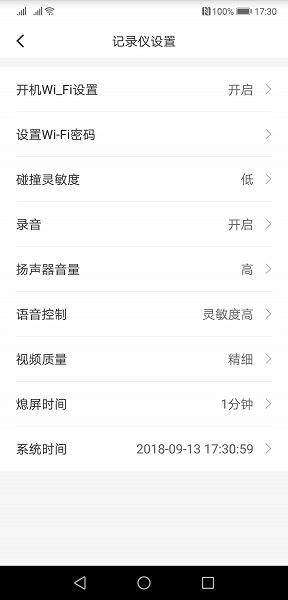
Основной экран с настройками:
- Параметры включения Wi-Fi
- Настройки пароля Wi-Fi
- Чувствительность датчика удара
- Автоматический старт записи
- Громкость
- Голосовое управление
- Качество видео
- Время гашения экрана
- Системное время
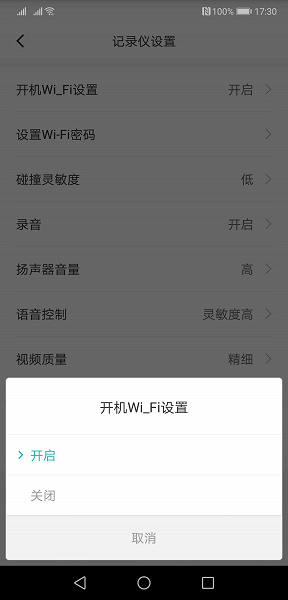
Параметры включения Wi-Fi:
- Включено
- Выключено
- Отмена
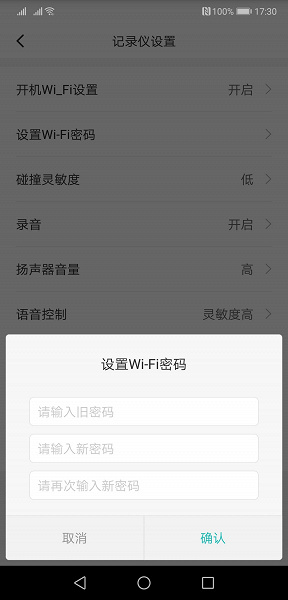
Настройки пароля Wi-Fi
- Старый пароль
- Новый пароль
- Повтор нового пароля
- Отмена
- Подтверждение
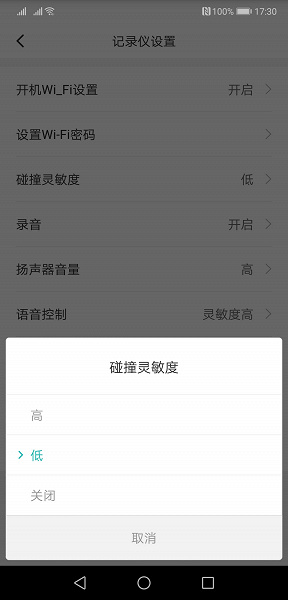
Чувствительность датчика удара:
- Высокая
- Низкая
- Выключить
- Отмена
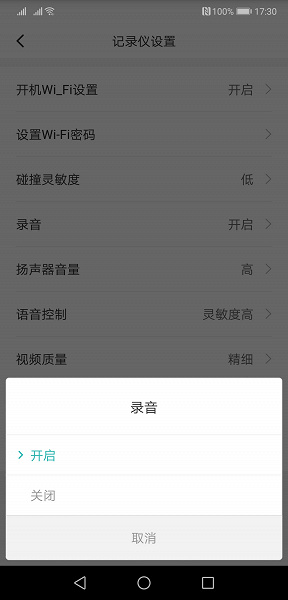
Автоматический старт записи:
- Включить
- Выключить
- Отмена
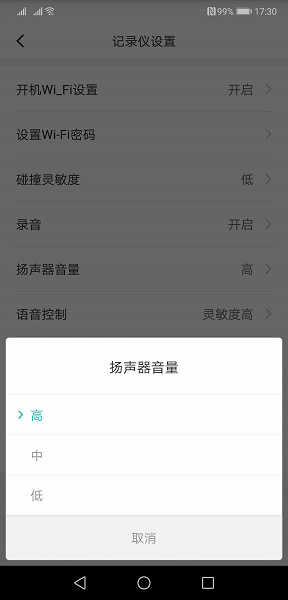
Громкость:
- Высокая
- Средняя
- Низкая
- Отмена
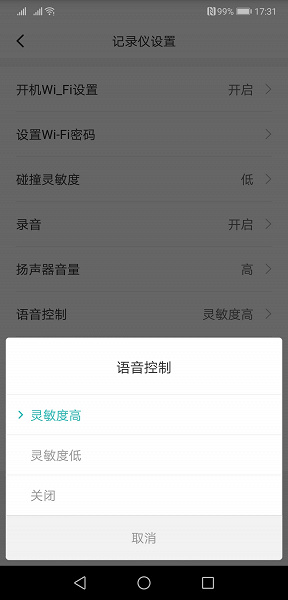
Голосовое управление:
- Высокая чувствительность
- Низкая чувствительность
- Выключить
- Отмена
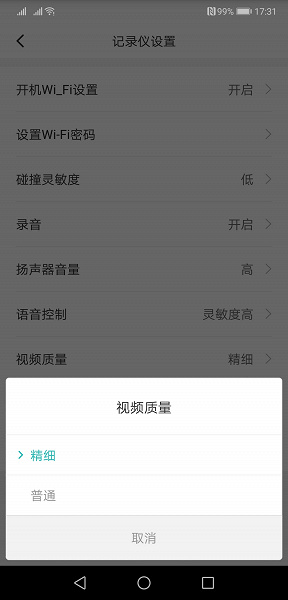
Качество видео:
- Отличное
- Хорошее
- Отмена
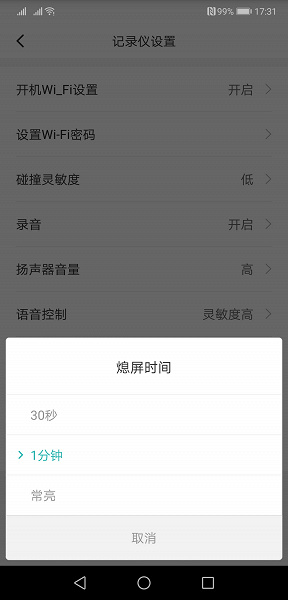
Время гашения экрана:
- 30 секунд
- 1 минута
- Не гасить
- Отмена
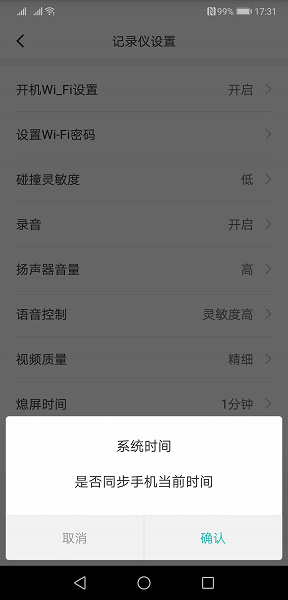
Системное время:
- Синхронизировать с телефоном
- Отменить
- Подтвердить
Настроек, как видите, действительно мало — мы не нашли здесь даже самых привычных, например задания длительности одного «куска» видеозаписи. У Xiaomi он равен 2 минутам, и изменить это нельзя. В общем, концепцию Apple «мы лучше вас знаем» «китайская Apple» копирует прямо и последовательно
Все разъемы расположены на верхней стороне устройства.

Это Micro-USB для питания, microSD и маленький «джек» куда, по всей видимости, подсоединяется тыловая камера. Явные намеки на возможность подключения тыловой камеры содержатся в структуре каталогов microSD-карточки, так что можно с уверенностью утверждать, что она действительно существует — но в нашем комплекте ее не было.

Объектив на шаровом шарнире выступает из левой стороны устройства, обращенной к лобовому стеклу.
Крепление
Крепление и принцип его действия стандартны для этого форм-фактора видеорегистраторов и с нашей точки зрения никаких дополнительных объяснений не требуют.

Совместная работа с другими устройствами
Если подключить видеорегистратор к компьютеру, воспользовавшись кабелем USB—Micro-USB, он это воспринимает просто как подключение источника питания. Так что, судя по всему, коммуницировать с компьютером устройство не умеет.
Полевые испытания
Процесс установки видеорегистратора на стекло заднего вида не составил труда.

Один из не очень приятных моментов: если водитель невысокого роста и вынужден сильно «выкручивать» зеркало заднего вида на себя — возможностей шарнира объектива может не хватить для того, чтобы идеально его выровнять: в результате видеорегистратор будет смотреть не ровно по центру, а чуть-чуть вправо.

Изображение на экране при взгляде сбоку видно очень плохо, а если еще учесть то, что там иероглифы, мечты о настройке каких-либо параметров в процессе езды следует похоронить сразу. Только через остановку, выкручивание зеркала на себя, и т. д. Ну, или через горячие клавиши. Например, крайняя левая включает/выключает микрофон, средняя правая делает фото.

G-датчик на ухабах проселочной дороги срабатывал даже при низкой чувствительности. Под конец тестовой эксплуатации мы его все-таки выключили совсем.
Намеков на наличие датчика движения мы не обнаружили.

Скрытность установки с одной стороны достаточно высокая…но только если глаз не «напорется» на блик от объектива. А это запросто возможно — диаметр первой линзы (или защитного стекла?) — около 13 мм.
Результаты тестов
HDR/WDR
Никаких намеков на поддержку этих функций мы не встретили.
Видео
По умолчанию мы используем для тестовых роликов непрерывный фрагмент длительностью около 2 минут, записанный в максимальном поддерживаемом устройством разрешении. Если прибор использует в качестве контейнера формат MP4, никаких преобразований не производится. Если используется MOV — производится преобразование в MP4 без перекодирования. Во всех остальных случаях видеоряд перекодируется в MP4 с заведомо завышенным битрейтом, чтобы избежать потерь в качестве.
Битрейт оригинального видео в нашем случае был равен от 15,9 Мбит/с.
Разрешение прибор поддерживает только одно — Full HD 1920×1080, поэтому выбора у нас не было.
Теперь посмотрим ночное видео.
В целом, то, что мы видим, полностью соответствует формулировке «среднестатистический хороший автомобильный Full HD-видеорегистратор на матрице Sony». Приятная картинка, хорошие динамический диапазон и цвета, на ночной картинке явные следы шумодава, делающего ее наряднее, но убивающего при этом мелкие детали. Все как всегда: твердая «четверка» — Xiaomi ничего не испортила, а большего мы от этой матрицы и не ждали.
Фото
Дневное:

Ночное:
Фотографии, судя по качеству, являются просто скриншотами с видео.
Звук
Звук как звук. Низкочастотной «бубнежки» почти нет. Детали слышны достаточно четко, даже тихие. На одной из видеозаписей, сделанных в процессе тестирования, был вполне разборчиво слышен разговор водителя и пассажиров, которые пили кофе, стоя снаружи машины в районе капота.
Выводы
С одной стороны, можно сказать, что Xiaomi MJHSJJLY01BY — это классический вариант «установил, подключил, один раз настроил — и забыл». Этот формат вполне востребован, спрос на него стабилен.
С другой стороны, совсем забыть не получится, потому что ни по-русски, ни даже по-английски этот прибор не разговаривает, так что любое общение с ним, даже самое мимолетное, будет сопровождаться известными затруднениями. Придется, например, выучить/запомнить несколько иероглифов
С третьей — можно действительно «настроить и забыть», а при необходимости предъявить кому-то видеозапись произошедшего — вынимать карточку из прибора, вставлять в ноутбук или планшет, а там уже все понятно и без китайского.

Наверное, если бы кто-то из нас решился взять этот видеорегистратор себе — то выбрал бы третий вариант. Так оно как-то проще.
Отдельно стоит отметить довольно долгое время работы устройства от полностью заряженного аккумулятора — больше часа. Правда, не очень понятно, как задействовать эту возможность: при отключении питания видеорегистратор автоматически выключается, и способов отменить это мы не нашли.
Видеорегистратор Xiaomi MJHSJJLY01BY можно купить в магазине GearBest
Обзоро-разбор Rear-view mirror разбираем и смотрим что внутри бюджетного видеорегистратора зеркал
Инструкция зеркало-видеорегистратор VEHICLE BLACKBOX DVR с камерой заднего вида
СВЕРХ-БЮДЖЕТНЫЙ ВИДЕОРЕГИСТРАТОР В ЗЕРКАЛЕ ЗАДНЕГО ВИДА. АНТИ-КРИЗИСНАЯ РУБРИКА.
Похожие:
Наш проект живет и развивается для тех, кто ищет ответы на свои вопросы и стремится не потеряться в бушующем море зачастую бесполезной информации. На этой странице мы рассказали (а точнее — показали вам Как настроить видеорегистратор rearview mirror. Кроме этого, мы нашли и добавили для вас тысячи других видеороликов, способных ответить, кажется, на любой ваш вопрос. Однако, если на сайте все же не оказалось интересующей информации — напишите нам, мы подготовим ее для вас и добавим на наш сайт!
Если вам не сложно — оставьте, пожалуйста, свой отзыв, насколько полной и полезной была размещенная на нашем сайте информация о том, Как настроить видеорегистратор rearview mirror.